Page 1
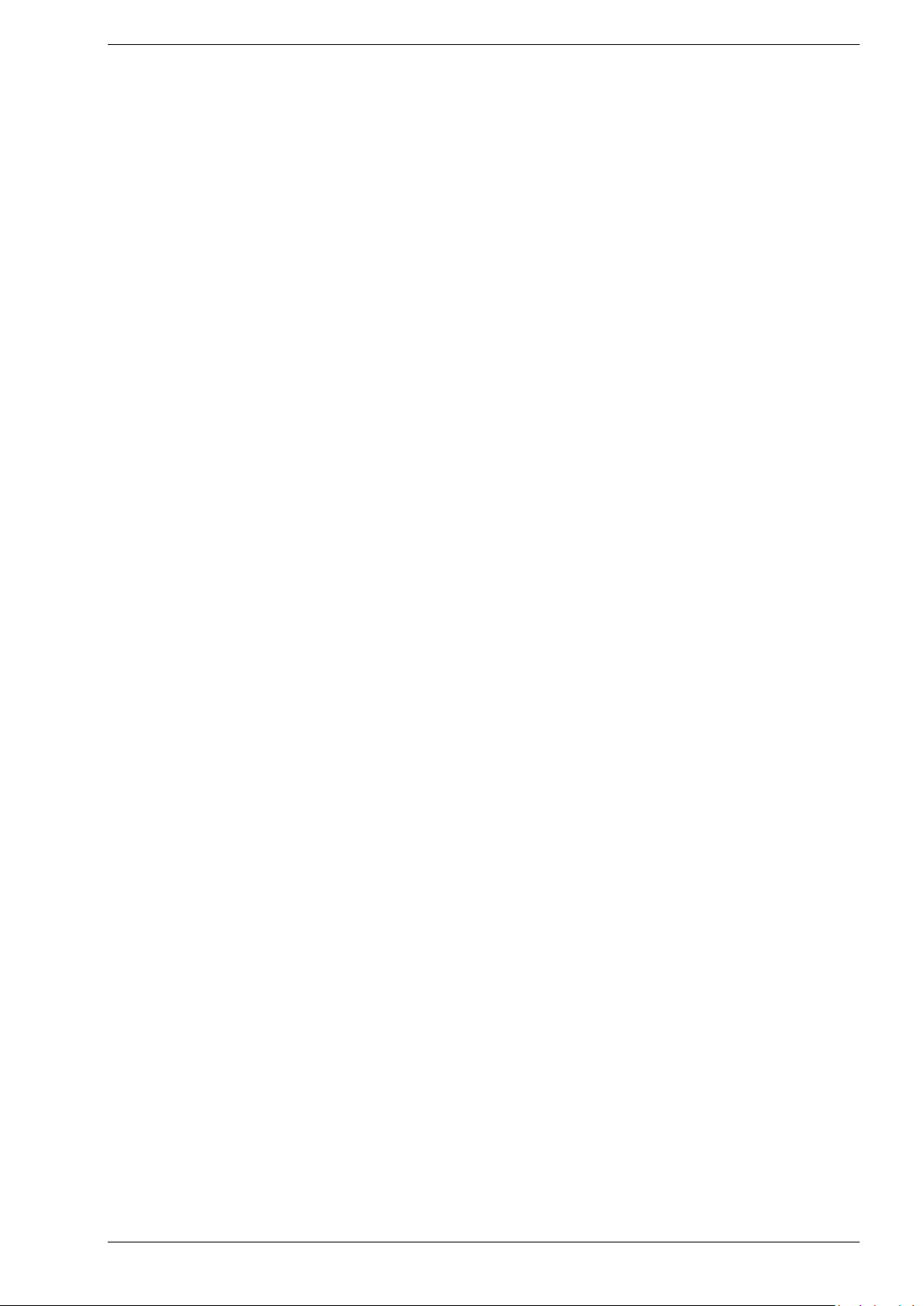
Руководство пользователя
FLY OD1
1
Page 2
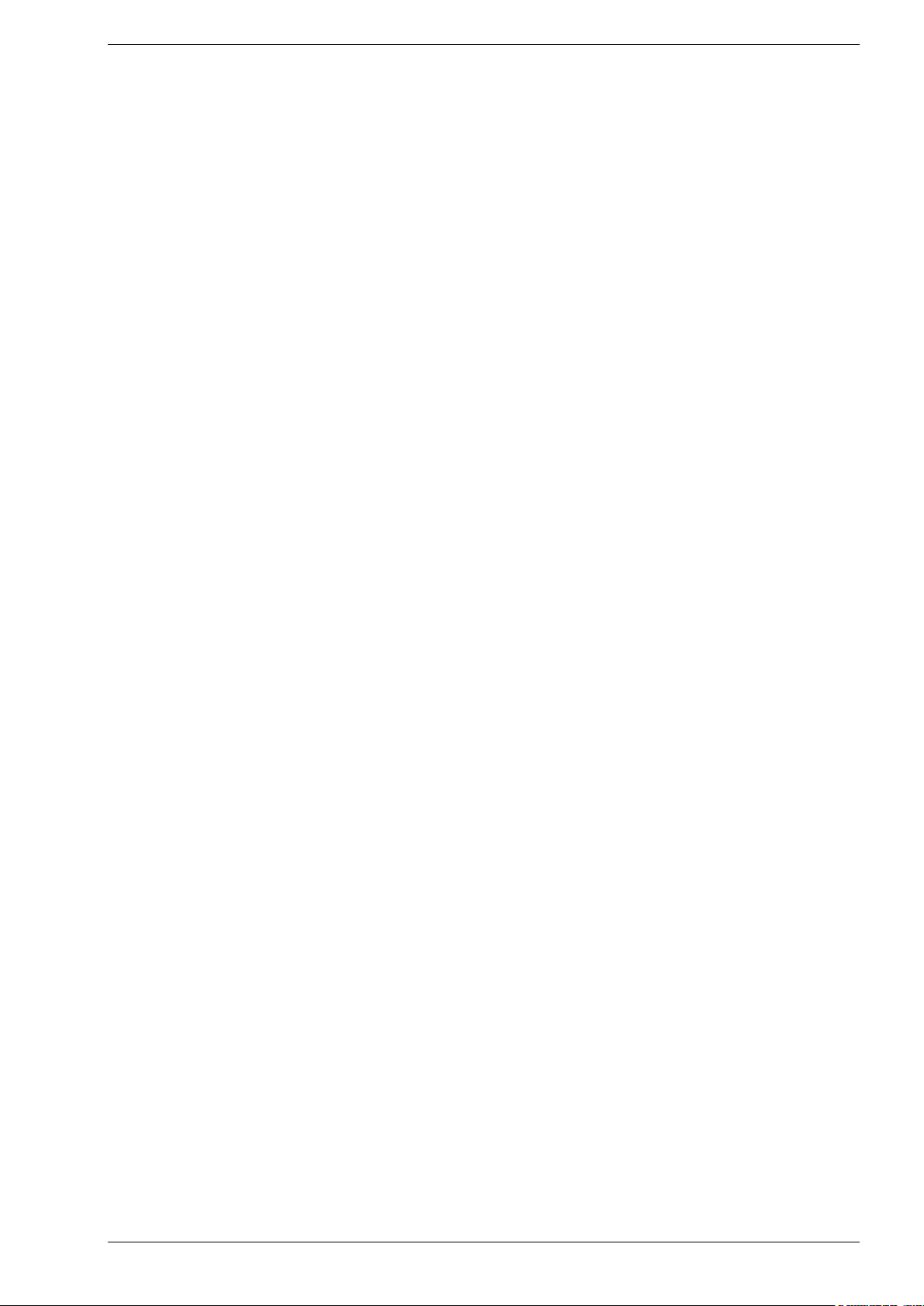
Оглавление
1. Правила эксплуатации и безопасности ................................................................................................. 5
1.1. Меры предосторожности ........................................................................................................................ 5
1.2. Безопасность ........................................................................................................................................... 6
1.3. Правила эксплуатации батареи ............................................................................................................. 6
1.4. Утилизация батареи ............................................................................................................................... 7
1.5. Правила эксплуатации зарядного устройства ...................................................................................... 7
2. Конструкция телефона .............................................................................................................................. 8
2.1. Описание клавиш .................................................................................................................................... 8
2.2. Иконки статусной строки ........................................................................................................................ 8
3. Подготовка к использованию .................................................................................................................. 9
3.1. Установка батареи .................................................................................................................................. 9
3.2. Зарядка батареи ..................................................................................................................................... 9
3.3. Установка SIM ....................................................................................................................................... 10
3.4. Включение/выключение ....................................................................................................................... 11
3.5. Использование USB .............................................................................................................................. 11
3.6. Блокировка телефона ........................................................................................................................... 11
3.7. Блокировка клавиатуры ........................................................................................................................ 11
3.8. Подключение к сети .............................................................................................................................. 11
4. Меню ........................................................................................................................................................... 11
5. Основные функции ................................................................................................................................. 12
5.1. Вызовы .................................................................................................................................................. 12
5.2. Вызовы в домашней сети ..................................................................................................................... 12
5.3. Осуществление вызова в домашней сети: ......................................................................................... 12
5.4. Набор номера из журнала вызовов ..................................................................................................... 13
5.5. Экстренные вызовы .............................................................................................................................. 13
5.6. Прием вызова ........................................................................................................................................ 13
5.7. Ожидание вызова ................................................................................................................................. 13
5.8. Журнал вызовов .................................................................................................................................... 13
5.9. Опции вызовов ...................................................................................................................................... 13
6. Центр вызовов ......................................................................................................................................... 14
6.1. Журнал вызовов .................................................................................................................................... 14
6.1.1. Пропущенные вызовы ............................................................................................................ 14
6.1.2. Исходящие вызовы ................................................................................................................. 14
6.1.3. Входящие вызовы ................................................................................................................... 14
6.1.4. Очистить журнал ..................................................................................................................... 14
6.2. Настройки вызовов ............................................................................................................................... 14
6.2.1. ID абонента .............................................................................................................................. 14
6.2.2. Ожидание вызова .................................................................................................................... 14
6.2.3. Переадресация вызовов ......................................................................................................... 14
6.2.4. Запрет вызова ......................................................................................................................... 15
6.3. Настройки вызововSIM2 ....................................................................................................................... 15
6.4. Дополнительно ...................................................................................................................................... 15
7. Телефонная книга .................................................................................................................................... 15
7.1. Новый контакт ....................................................................................................................................... 15
7.2. Отправка SMS ....................................................................................................................................... 15
7.3. Отправка MMS....................................................................................................................................... 16
7.4. Вызов ..................................................................................................................................................... 16
7.5. Изменить ............................................................................................................................................... 16
7.6. Удалить .................................................................................................................................................. 16
7.7. Копировать ............................................................................................................................................ 16
7.8. Переместить .......................................................................................................................................... 16
7.9. Отправить vCard ................................................................................................................................... 16
7.10. Настройки ........................................................................................................................................ 16
8. Сообщения ................................................................................................................................................ 16
2
Page 3
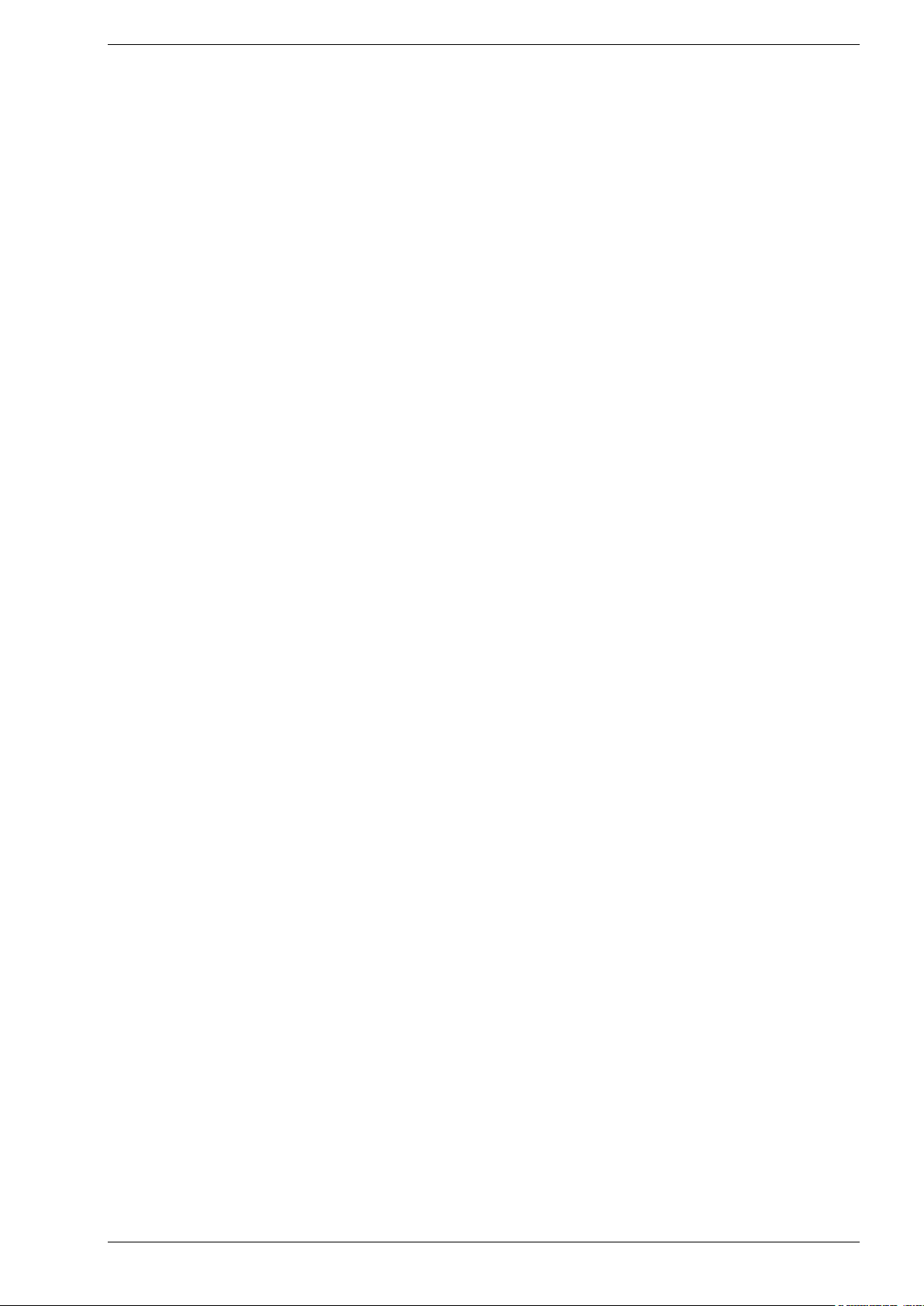
8.1. Создать сообщение .............................................................................................................................. 16
8.1.1. SMS .......................................................................................................................................... 16
8.1.2. MMS .......................................................................................................................................... 17
8.2. Входящие .............................................................................................................................................. 17
8.3. Дополнительно(SMS): ........................................................................................................................... 18
8.4. Черновики .............................................................................................................................................. 18
8.5. Исходящие............................................................................................................................................. 18
8.6. Отправленные ....................................................................................................................................... 18
8.7. Удалить сообщения .............................................................................................................................. 18
8.8. ИС-сообщения ....................................................................................................................................... 18
8.9. Настройки сообщений .......................................................................................................................... 18
8.9.1. SMS .......................................................................................................................................... 18
8.9.2. Голосовая почта ...................................................................................................................... 18
8.9.3. MMS .......................................................................................................................................... 19
9. Органайзер ................................................................................................................................................ 19
9.1. Календарь .............................................................................................................................................. 19
9.2. Задачи.................................................................................................................................................... 19
9.3. Будильник .............................................................................................................................................. 20
9.4. Мировое время...................................................................................................................................... 20
9.5. Электронные книги ............................................................................................................................... 20
9.6. Калькулятор ........................................................................................................................................... 21
10. Настройки .................................................................................................................................................. 21
10.1. Настройки Dual SIM ......................................................................................................................... 21
10.2. Настройка параметров телефона. ................................................................................................. 21
10.2.1. Время и дата............................................................................................................................ 21
10.2.2. Таймер вкл./выкл. .................................................................................................................... 21
10.2.3. Язык ......................................................................................................................................... 21
10.3. Настройки ввода .............................................................................................................................. 22
10.3.1. Методы ввода .......................................................................................................................... 22
10.3.2. Режим ABC .............................................................................................................................. 22
10.3.3. Числовой ввод ......................................................................................................................... 22
10.3.4. Ввод символов......................................................................................................................... 22
10.4. Тип кодировки .................................................................................................................................. 22
10.5. Дисплей ............................................................................................................................................ 22
10.6. Мое меню ......................................................................................................................................... 22
10.7. Клавиши навигации ......................................................................................................................... 23
10.8. Режим полета .................................................................................................................................. 23
10.9. Выбор сети ...................................................................................................................................... 23
10.10. Настройки безопасности ............................................................................................................. 23
10.10.1. Безопасность SIM1 .................................................................................................................. 23
10.10.2. PIN-код ..................................................................................................................................... 23
10.10.3. Изменить PIN/PIN2 .................................................................................................................. 23
10.10.4. Безопасность SIM2 .................................................................................................................. 23
10.10.5. Безопасность телефона.......................................................................................................... 23
10.11. Диспетчер соединений ................................................................................................................ 24
10.11.1. Bluetooth ................................................................................................................................... 24
10.11.2. Дополнительно: ....................................................................................................................... 24
10.12. Профили ...................................................................................................................................... 24
10.13. Сбросить настройки .................................................................................................................... 24
10.14. Эквалайзер .................................................................................................................................. 24
11. Мультимедиа ............................................................................................................................................ 24
11.1. Камера ............................................................................................................................................. 24
11.2. Фотоальбом ..................................................................................................................................... 25
11.3. Видеокамера.................................................................................................................................... 25
11.4. Видеоплеер ..................................................................................................................................... 26
11.5. Плеер ............................................................................................................................................... 26
3
Page 4
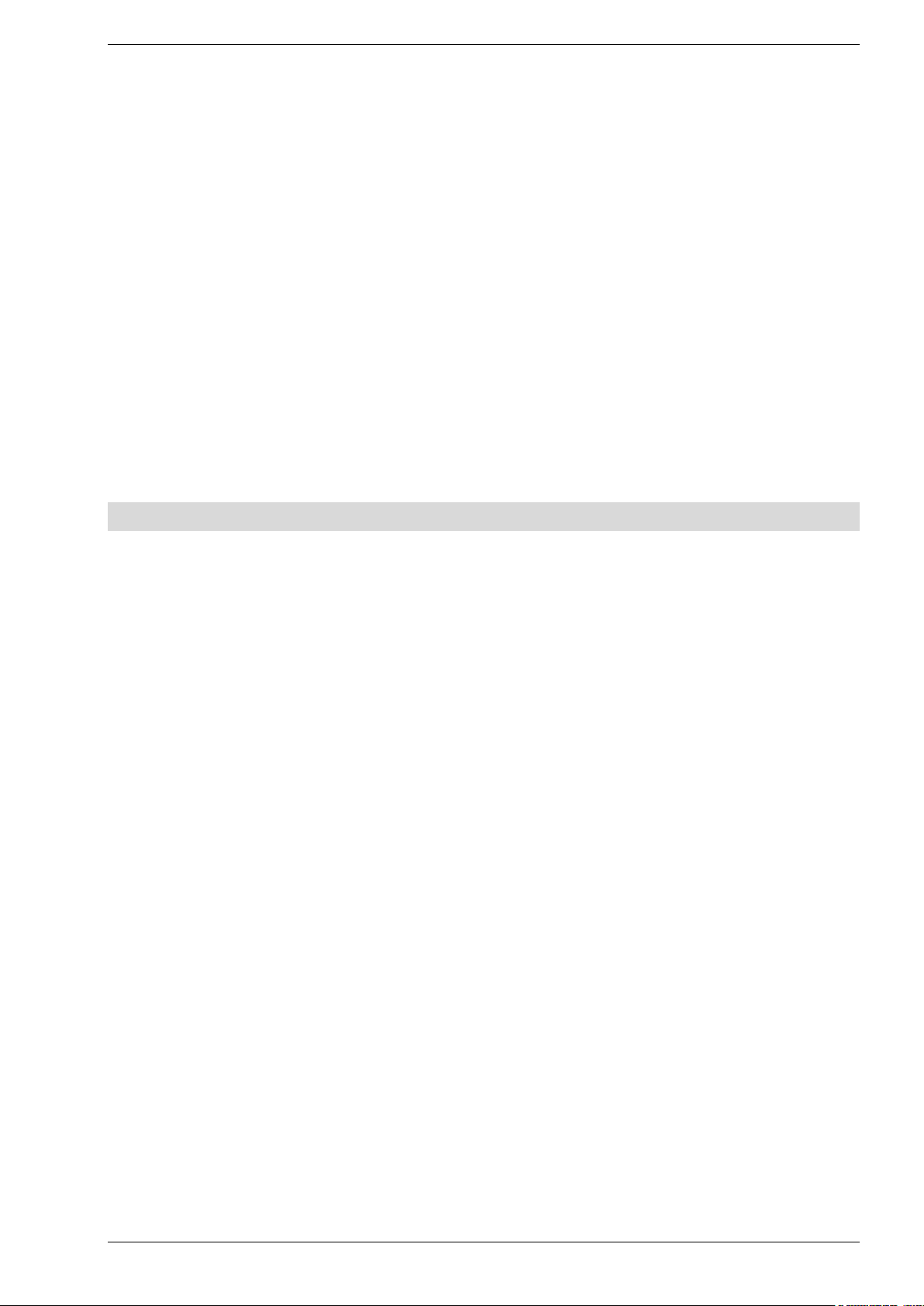
11.6. Настройки Bluetooth: ....................................................................................................................... 26
11.7. Диктофон ......................................................................................................................................... 26
11.8. FM-радио.......................................................................................................................................... 27
12. Профили .................................................................................................................................................... 27
12.1. Общий .............................................................................................................................................. 27
12.2. Без звука .......................................................................................................................................... 27
12.3. Совещание ....................................................................................................................................... 27
12.4. На улице .......................................................................................................................................... 27
12.5. Мой профиль ................................................................................................................................... 28
13. Услуги ......................................................................................................................................................... 28
13.1. Интернет .......................................................................................................................................... 28
13.2. Меню SIМ ......................................................................................................................................... 28
13.3. Настройка профиля: ........................................................................................................................ 29
13.4. Настройка WAP профиля: .............................................................................................................. 29
14. Мои файлы ................................................................................................................................................ 29
14.1. Телефон ........................................................................................................................................... 29
14.2. Карта памяти ................................................................................................................................... 29
15. Терминология ........................................................................................................................................... 30
16. Решение проблем .................................................................................................................................... 30
4
Page 5
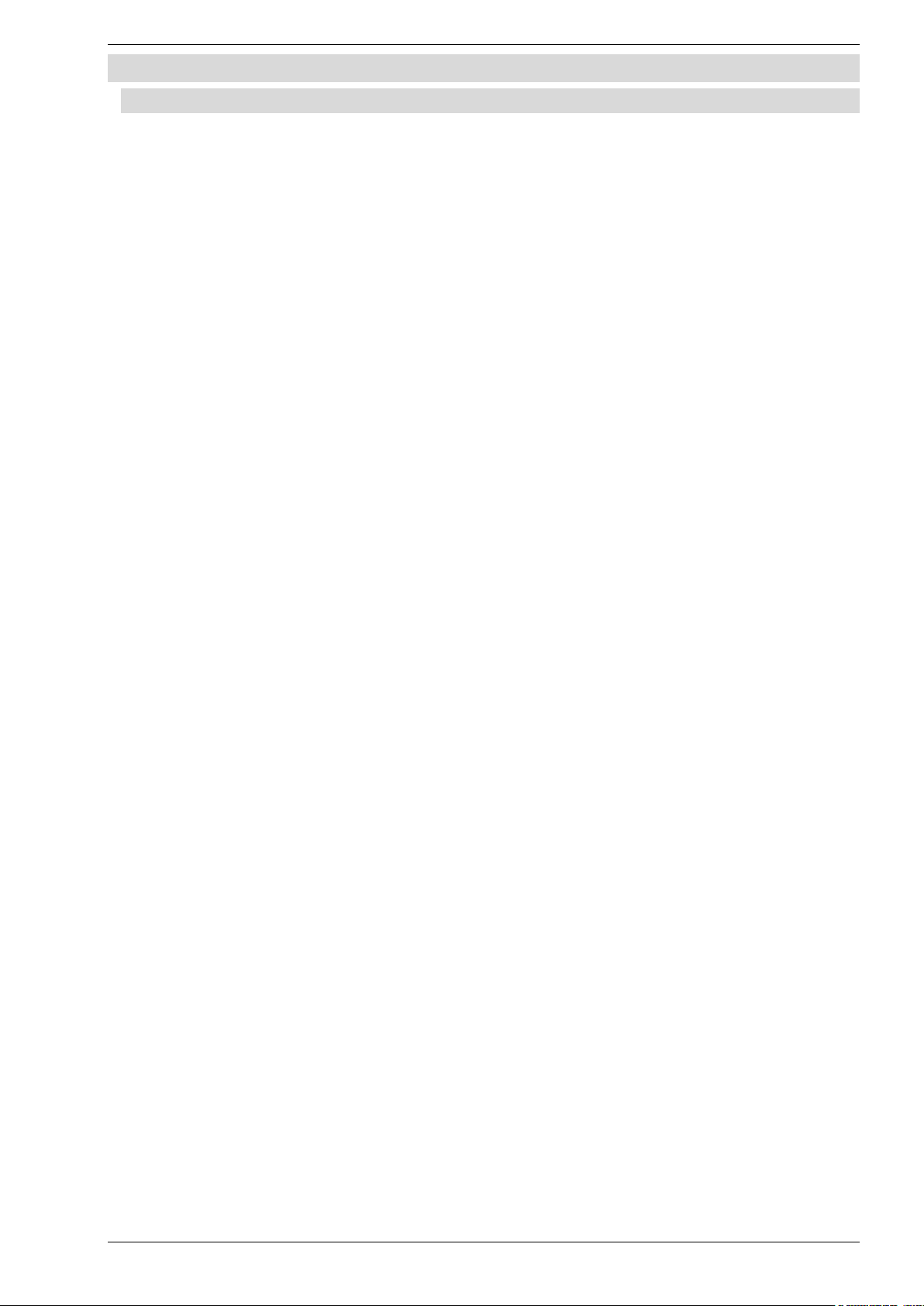
1. Правила эксплуатации и безопасности
1.1. Меры предосторожности
Настоящее Руководство по эксплуатации содержит информацию об основных правилах эксплуатации
сотового телефона Fly OD1 и краткое описание его функциональных возможностей.
Необходимо соблюдать правила пользования сотовыми телефонами в самолетах, лечебных учреждениях и прочих местах, где существуют ограничения на пользование мобильной связью, связанные с
созданием помех для чувствительного к ним оборудования.
Необходимо следовать правилам пользования мобильной связью за рулѐм. Используйте функцию
«Хэндс Фри» или остановите машину на время разговора.
Необходимо соблюдать правила и рекомендации пользования сотовыми телефонами на заправках,
химических производствах и в прочих местах, где возможно наличие горючих материалов.
Не рекомендуется располагать телефон вблизи с чувствительными к электромагнитному излучению
электронными медицинскими и прочими приборами, такими, как электронные слуховые аппараты, кардиостимуляторы, а также детекторы дыма и т.п. В случае возникновения сбоев в работе приборов необходимо проконсультироваться с их изготовителями.
Использование телефона в непосредственной близости от приемного оборудования (например, телевизора или радио) может вызвать помехи в телефоне.
Разговор по телефону в течение длительного периода времени может снизить качество связи за
счет излучения тепла во время использования.
Если телефон не используется в течение длительного периода времени, храните его в безопасном
месте, отключенным от сети.
Данные, сохраненные в памяти телефона, могут быть удалены из-за неосторожного обращения, ремонта телефона или обновления программного обеспечения.
Пожалуйста, создавайте резервную копию важных телефонных номеров. (Рингтоны, текстовые сообщения, голосовые сообщения, фотографии и видео также могут быть удалены.) Производитель
не несет ответственности за ущерб, причиненный из-за потери данных.
Не производите включения/выключения телефона, если аппарат расположен близко к вашему уху.
Не красьте телефон.
Для предотвращения повреждения и выхода из строя телефона и его аксессуаров (аккумулятора, за-
рядного устройства) необходимо использовать только оригинальные аксессуары. Использование неоригинальных аккумулятора или ЗУ может привести к течи аккумулятора или его воспламенению.
Запрещается разбирать телефон и его элементы. Это может привести к выходу его из строя и протечке аккумулятора.
Не вставляйте зарядное устройство в телефон, если в нем нет батареи. Перед тем как извлечь батарею, убедитесь, что телефон выключен; в противном случае вы можете потерять данные, хранящиеся
в телефоне.
Во время зарядки телефон следует поместить в хорошо проветриваемое помещение, подальше от легковоспламеняющихся и взрывоопасных объектов.
Телефон, аккумулятор и зарядное устройство – водопроницаемые предметы. Не пользуйтесь устройствами в дождь и в помещениях с повышенной влажностью (ванных комнатах).
Для чистки телефона, аккумулятора и зарядного устройства используйте мягкую, сухую тряпку.
Не используйте для чистки ликер, алкоголь, спирт, бензин.
Грязь и пыль в розетке могут помешать нормальному процессу зарядки ввиду плохого контакта или
потери соединения. Не забывайте протирать устройства от пыли.
Во избежание размагничивания телефона, держите его подальше от CD-плееров, кредитных карт и т.д.
Не помещайте предметы, cодержащие магнитные компоненты, такие как кредитные карты, телефонные карты, чековые книжки, или билеты на метро рядом с вашим телефоном. Магнетизм телефона
может привести к повреждению данных, хранящихся в магнитной полосе.
Избегайте контактов телефона с водой. Если же это произошло, Вам следует немедленно извлечь батарею из телефона и связаться с поставщиком.
Не используйте телефон в среде со слишком низкой или слишком высокой температурами, никогда не
оставляйте телефон под прямыми солнечными лучами или в помещении с повышенной влажностью.
5
Page 6
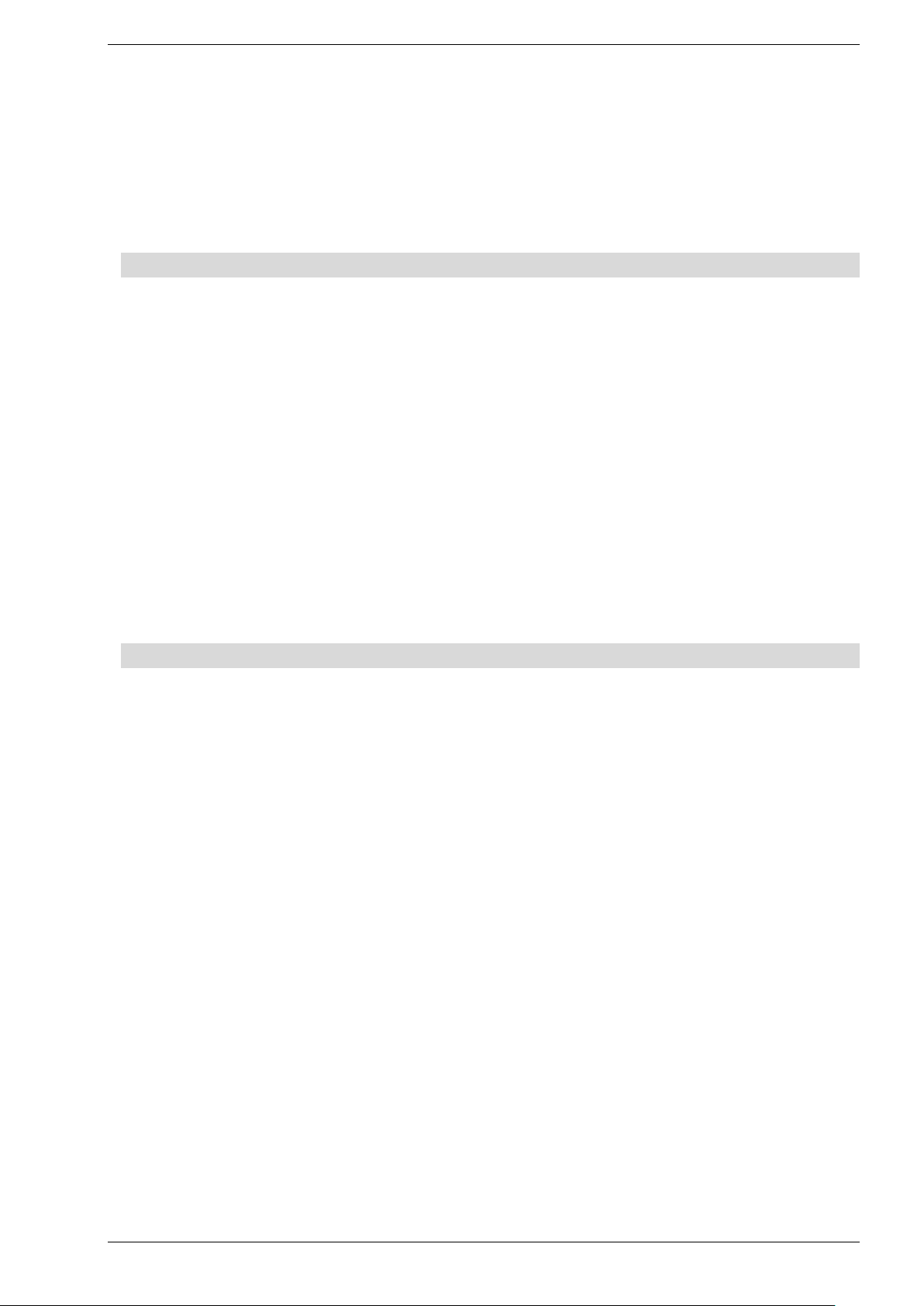
Наиболее приемлемая температура 0C-40C. Телефон следует использовать на высоте не более
2,000м.
Не следует использовать влажные ткани или ткани с сильнодействующими средствами для чистки мобильного телефона.
Телефон оснащен опциями аудио и видео записи, которые следует использовать в соответствии с законодательством.
Держите телефон в недоступном для детей месте. Не кидайте мобильный телефон, поскольку подобное обращение может привести к выходу его из строя.
Пожалуйста, не выбрасывайте батареи вместе с обычным мусором.
1.2. Безопасность
Прежде чем сделать или ответить на звонок, ознакомьтесь с местными законами об использовании
беспроводных мобильных телефонов и учтите их при практическом использовании.
Безопасность дорожного движения
Необходимо обеспечивать безопасность дорожного движения. Не пользуйтесь мобильным телефоном во время вождения. Остановитесь или припаркуйте машину, прежде чем сделать или ответить на
звонок.
Режим полета
Пожалуйста, выключайте мобильный телефон до взлета самолета, чтобы защитить систему связи
самолета от помех. Использование мобильного телефона до взлета самолета допускается с разрешения экипажа в соответствии с правилами безопасности.
Экологическая безопасность
Не пользуйтесь мобильным телефоном вблизи с электронным оборудованием. Помехи радиоволн
могут привести к неправильной работе электронного оборудования и другим проблемам. Мобильный
телефон может создавать помехи работе медицинских устройств, таких как слуховые аппараты и
кардиостимуляторы.
Не используйте телефон в потенциально опасной обстановке. Пожалуйста, соблюдайте ограничения по использованию беспроводных устройств.
1.3. Правила эксплуатации батареи
Пожалуйста, используйте аккумулятор должным образом. Не разбирайте и не допускайте короткого
замыкания батареи. Следите за чистотой металлических контактов аккумулятора.
Общий температурный режим: -10 ℃ ~ +55 ℃
Длительность работы батареи зависит от условий использования и окружающей среды.
Функция самозащиты батареи автоматически выключает телефон, когда он находится в экстремаль-
ных условиях. В этом случае извлеките аккумулятор из телефона, вставьте его вновь и включите
телефон.
Не допускайте замыкания положительного (+) и отрицательного (-) терминалов. При контакте терминалов может произойти повреждение батареи ввиду выделяемого тепла.
При утечке электродов или странном запахе, исходящем от батареи, немедленно поместите ее в безопасное место, подальше от открытого огня.
Избегайте попадания электродов на кожу и одежду. Если это произошло, немедленно промойте место
контакта большим количеством воды и проконсультируйтесь с врачом.
Попадание электродов в глаза может привести к слепоте. Не трите глаза, промойте их большим количеством воды и проконсультируйтесь с врачом.
Не оставляйте и не храните батарею в автомобиле в жаркую погоду, под солнечными лучами. Это может привести к утечке и перенагреванию аккумулятора, что в свою очередь, сокращает срок действия
батареи.
Не кидайте батарею в огонь.
Использование поврежденной батареи может привести к серьезным травмам. Не глотать!
Заряд батареи
Заряжайте аккумулятор после длительного неиспользования для продления срока службы аккумуля-
тора.
Не производите зарядку более 24 часов подряд, перегрев может привести к повреждению батареи.
6
Page 7
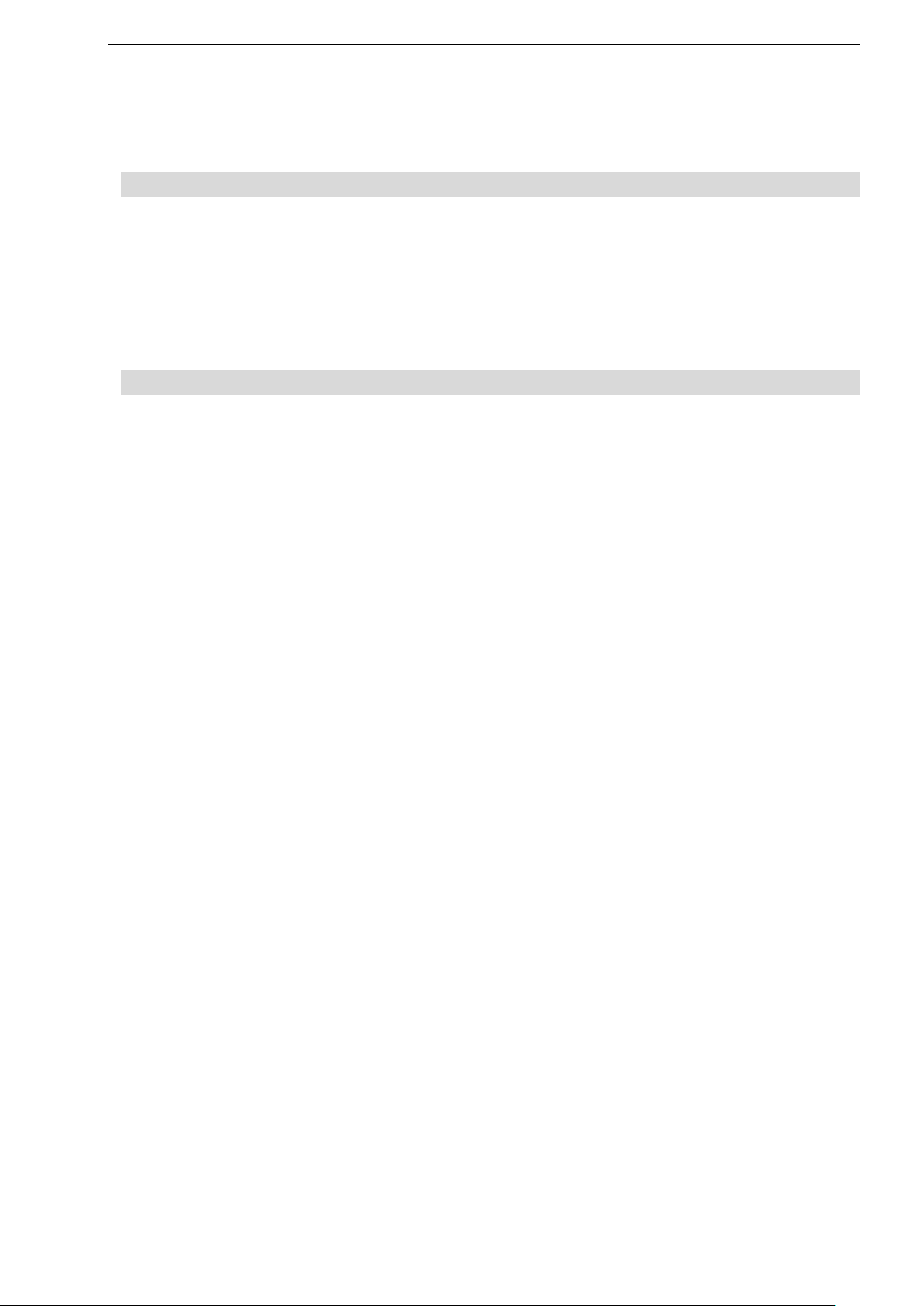
Разряд батареи происходит наиболее активно в режиме вызова, при включенной подсветке и играх.
Длительное нахождение в режиме активного вызова сокращает заряд аккумулятора.
Батарея разряжается быстрее, если телефон находится вне зоны покрытия сети.
Продолжительность работы батареи зависит от уровня заряда, температуры, уверенности приема сиг-
нала и подсветки.
1.4. Утилизация батареи
Аккумуляторы содержат токсичные тяжелые металлы, такие как ртуть, кадмий и свинец. Неправильно утилизованные батареи приведут к загрязнению окружающей среды тяжелыми металлами. Если
батареи утилизируются вместе с бытовыми отходами, по истечении времени произойдет выщелачивание тяжелых металлов в почву, грунтовые воды и поверхностные воды. Использованные батареи
необходимо подвергать утилизации в надлежащем порядке.
Не сжигайте аккумулятор! Тяжелые металлы проникнут в воздух и будут накапливаться в дыме и золе.
Утилизируйте батареи отдельно от бытовых отходов.
1.5. Правила эксплуатации зарядного устройства
Для быстрой зарядки используйте зарядное устройство. До начала зарядки убедитесь в правильном
положении батареи. Не вынимайте батарею из телефона во время зарядки.
Придерживайтесь использования указанных значений переменного тока. Неверное напряжение может
привести к утечке электродов, возгоранию, повреждению телефона и зарядного устройства.
Для лучших показателей в первый раз производите зарядку батареи не менее 12 часов. Это увеличит
жизненный цикл батареи.
Если при полном уровне зарядки телефон остается подключенным к зарядному устройству, происходит
автоматическое определение расхода батареи и ее подзарядка.
Не подпускайте детей к заряжающемуся устройству.
Не замыкайте зарядное устройство. Короткое замыкание приводит к электрическому шоку, появлению
дыма и повреждению зарядки.
Не используйте зарядное устройство при видимых повреждениях кабеля во избежание пожара или
электрического шока.
Время от времени протирайте пыль с розетки.
Не помещайте рядом с зарядным устройством контейнер с водой. При случайном попадании воды на
зарядку может произойти перенагрев, утечка и повреждение аккумулятора.
При попадании воды или другой жидкости на зарядное устройство немедленно отключите его из розет-
ки.
Не разбирайте и не изменяйте зарядное устройство.
Не заряжайте телефон в помещениях повышенной влажности, таких как ванная комната.
Не прикасайтесь к зарядному устройству, кабелю и розетке мокрыми руками во избежание электриче-
ского шока.
Не помещайте тяжелые предметы на кабель зарядного устройства.
Отключайте зарядное устройство из розетки перед уборкой.
При отключении от розетки зарядного устройства, потяните за зарядку. Не тяните кабель!
7
Page 8

2. Конструкция телефона
1.Левая софт клавиша
2.Правая сотф клавиша
3.Клавиша вызова
4.Клавиша завершения вызова
5.Клавиша Ок
6. Навигационная клавиша
7.Клавиатура
8.Динамик
9.Фонарик
10. USB - разъем
11.Клавиша включения фонарика
12.Клавиши громкости
13.Камера
14.Винт, для открытия задней панели
15. Внешний динамик
Иконка
Описание
Уровень приема сигнала
Полный индикатор отображает наивысший уровень сигнала.
Bluetooth
Сообщения
Получено новое SMS.
2.1. Описание клавиш
Примечание: Режим ожидания – режим, при котором телефон включен, но не используется для выполнения каких-либо функций.
2.2. Иконки статусной строки
8
Page 9
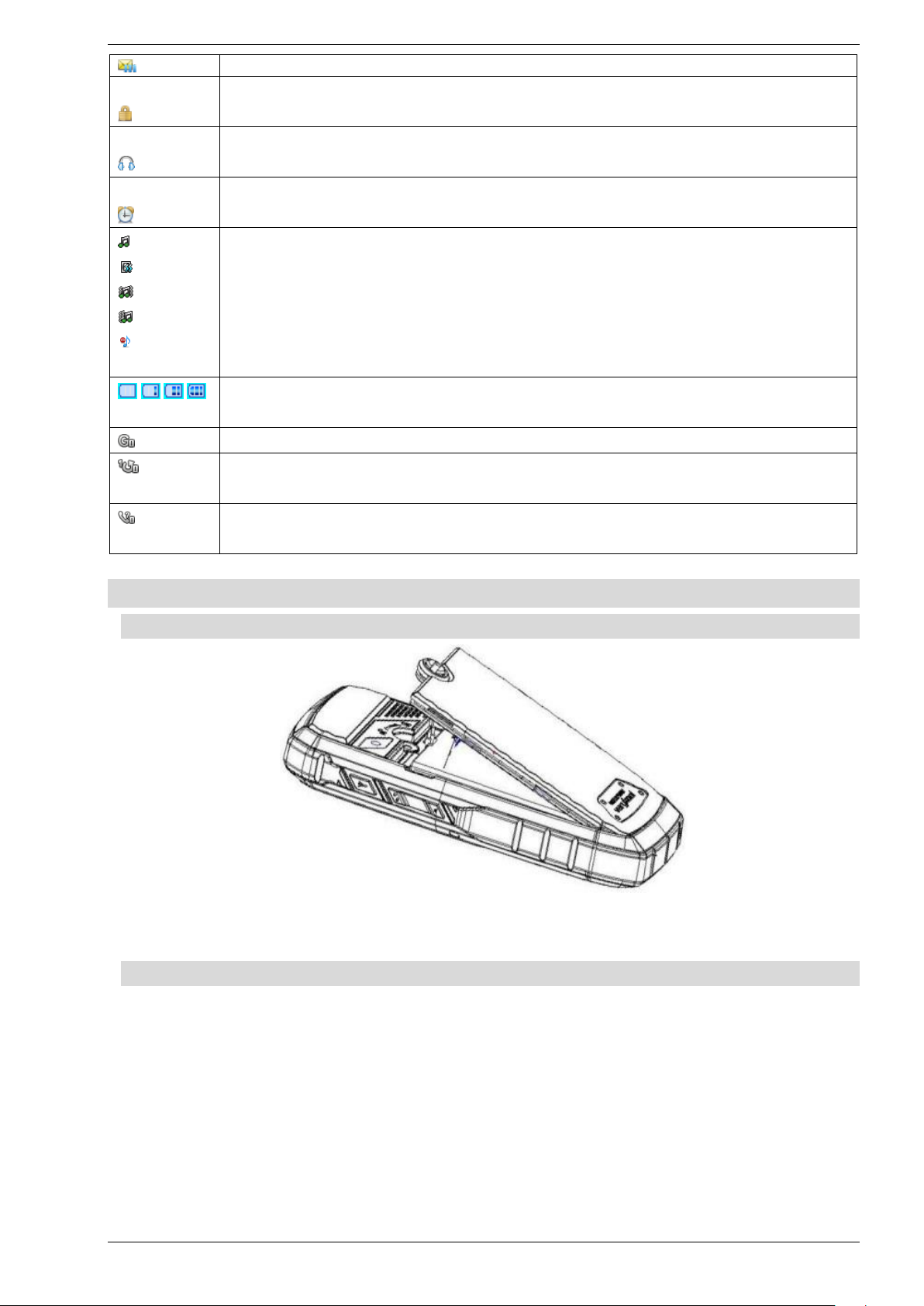
Получено новое MMS.
Блокировка клавиатуры
Клавиатура заблокирована.
Наушники
Наушники подключены.
Будильник
Будильник настроен и активирован.
Режим вызова:
―Мелодия‖.
―Мелодия, затем вибрация‖.
―Мелодия и вибрация‖.
Вибрация, затем мелодия
Без звука
Заряд батареи
Полный индикатор отображает наивысший уровень зарядки.
Подключение к сети. SIM1(2)
Переадресация
Пропущенный вызов
3. Подготовка к использованию
3.1. Установка батареи
1) Поместите металлические контакты батареи вниз на один уровень с металлическими контактами
аккумуляторного отсека, затем вставьте нижнюю часть аккумулятора в отсек батареи.
2) Установите заднюю крышку батареи на телефон и вставьте до защелкивания.
3.2. Зарядка батареи
Индикатор на экране телефона укажет вам на необходимость заряда батареи. При очень низком уровне заряда телефон выключается автоматически. Для того, чтобы зарядить устройство:
Подключите к розетке зарядное устройство.
Подключите зарядное устройство к разъему мобильного телефона.
Подождите, пока батарея не зарядится полностью. Во время зарядки на экране появится анимация
процесса зарядки телефона. Статичность картинки свидетельствует о завершении процесса зарядки.
Отключите зарядное устройство от телефона. Отключите зарядное устройство от розетки.
9
Page 10
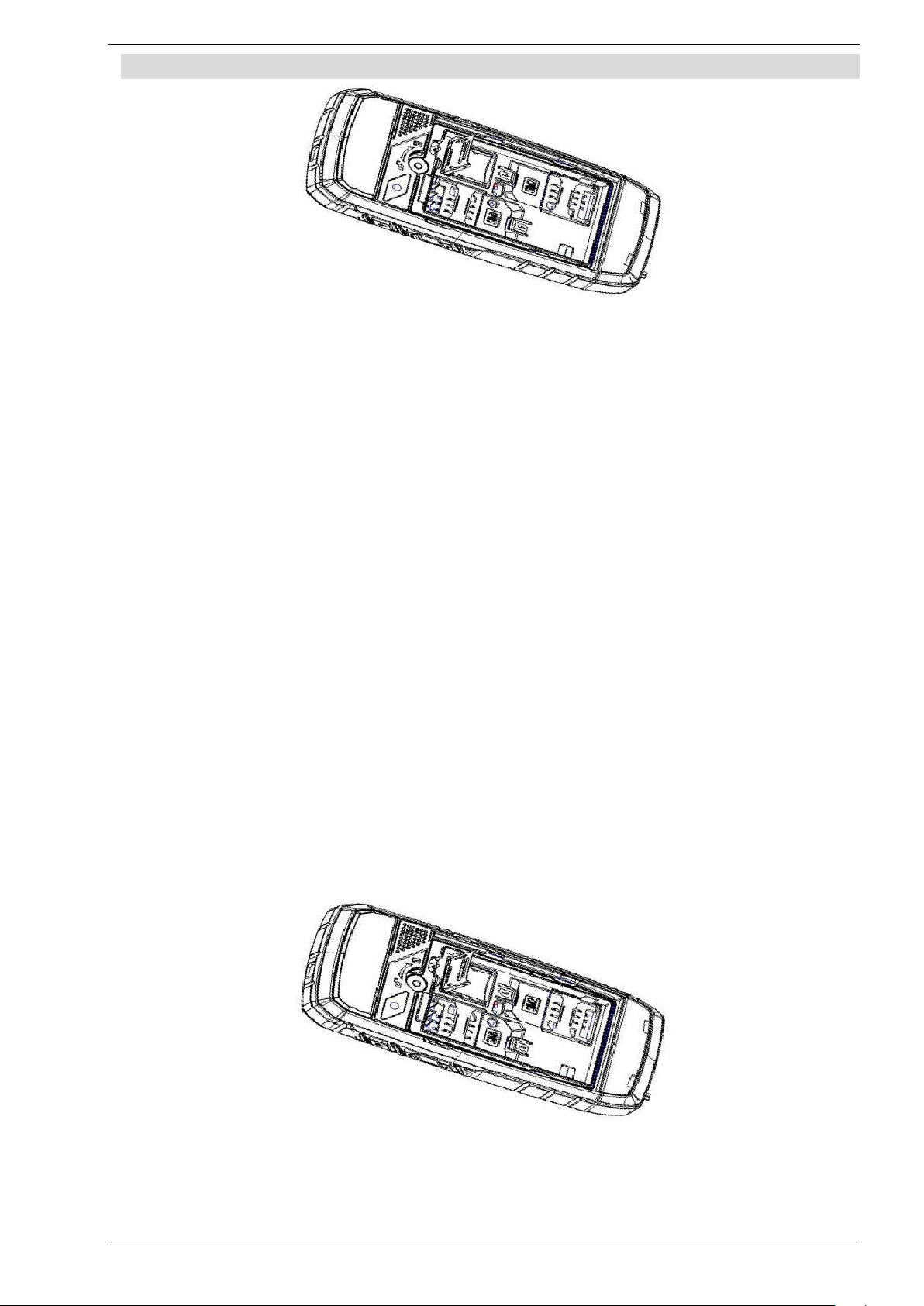
3.3. Установка SIM
Телефон позволяет использовать одновременно две SIM-карты (Модуль Идентификации Абонента)
различных мобильных операторов стандарта GSM. На SIM-картах хранится информация, необходимая
для подключения телефона к сетям операторов сотовой связи, личная информация, такая как PIN-код
(Персональный Идентификационный Номер), записи телефонной книги, сообщения и другие услуги
системы.
Внимание: Избегайте деформации и царапания SIM-карты, не прикасайтесь к металлическим контак-
там, не подвергайте SIM-карту воздействию электрических, магнитных полей, пыли и влаги. При утере
SIM-карты незамедлительно свяжитесь с вашим сотовым оператором.
Мобильное устройство поддерживает две SIM в режиме ожидания. Метод установки/извлечения SIMкарт:
Выключите телефон; снимите крышку аккумуляторного отсека, извлеките батарею и отсоедините кабели, если подключены.
Вставьте SIM-карту в SIM слот. Установите главную SIM-карту в слот SIM1 и второстепенную SIM-карту
в слот SIM2.
Для извлечения SIM-карты выключите телефон, извлеките батарею, затем извлеките SIM-карту.
Примечание:
Будьте осторожны при извлечении и установке SIM-карты, избегайте повреждений.
Если SIM-карта не используется, храните ее в недоступном для детей месте.
Избегайте попадания на SIM-карту пыли и воды.
Перед установкой/извлечением SIM-карты убедитесь в том, что телефон выключен. Не извлекайте ба-
тарею при включенном телефоне, вы можете повредить память SIM.
Примечание: Если SIM-карта установлена только в слот SIM1, то работает только SIM1; если SIM ус-
тановлена только в слот SIM2, то работает только SIM2. Если установлены обе SIM в слоты SIM1 и
SIM2 соответственно, вы можете свободно выбирать оператора связи предустановленных SIM-карт.
Примечание: Во избежание травм храните SIM-карты в недоступных для детей местах!
Установка Карты памяти
Ввиду ограниченной памяти телефона для некоторых функций может потребоваться установка карты
памяти.
Установка карты памяти: Откройте крышку аккумуляторного отсека и извлеките батарею, откройте замок слота, вставьте карту памяти, закройте замок, установите аккумулятор и включите телефон.
10
Page 11

Примечание: Карта памяти не входит в комплект поставки и продается отдельно. Во избежание травм
храните карту памяти в недоступных для детей местах!
3.4. Включение/выключение
Перед включением/выключением убедитесь в правильности установки батареи:
Включение: Удерживайте клавишу завершения до появления заставки на дисплее. После включения
телефон начинает автоматический поиск сети. Если SIM-карта защищена PIN-кодом, введите код и нажмите центральную клавишу.
Выключение: Удерживайте клавишу завершения до появления заставки на дисплее.
Примечание: PIN–код предоставляется оператором сотовой связи. При неверном трехкратном вводе
PIN, SIM-карта блокируется. Если при включении запрашивается пароль телефона, введите пароль и
нажмите центральную клавишу.
3.5. Использование USB
Перед использованием обратите внимание на нижеследующее:
Всегда корректно подключайте и останавливайте работу USB-устройства.
Никогда не используйте команды Windows форматирования для форматирования диска мобильного
телефона, в противном случае его система будет серьезно повреждена.
Совместимость USB: Windows2000 / XP.
Для других операционных систем соединение между ПК и мобильным телефоном может быть установ-
лено только при наличии USB-драйверов.
3.6. Блокировка телефона
Блокировка телефона позволяет предотвратить несанкционированное пользование телефоном. Пароль блокировки по умолчанию - 0000. Вы можете изменить его по своему усмотрению. Пароль должен
включать от 4 до 8 цифр.
Если функция блокировки телефона включена, при включении телефона или в спящем режиме будет
запрашиваться пароль блокировки.
3.7. Блокировка клавиатуры
Для разблокировки клавиатуры нажмите левую клавишу, затем *.
Если включена автоматическая блокировка клавиатуры, а телефон находится в режиме ожидания дос-
таточно долго до перехода в спящий режим, клавиатура блокируется автоматически.
Примечание: 1.При заблокированной клавиатуре вы можете нажать клавишу Вызова для ответа на
входящий вызов.
3.8. Подключение к сети
После успешной разблокировки SIM телефон начнет автоматический поиск доступной сети (процесс
поиска отображается на экране). При установлении соединения имя оператора будет отображено в
нижней правой части текстовой и графической области.
Примечание: Если на экране вы видите надпись "Экстренные вызовы", это означает, что вы находитесь вне сети покрытия, либо ваша карта не прошла авторизацию; однако вы по-прежнему можете совершать экстренные вызовы в зависимости от уровня сигнала.
4. Меню
Для доступа к меню нажмите центральную клавишу в режиме ожидания. Выбор опций осуществляется
путем нажатия навигационных клавиш. Для доступа к выбранной функции нажмите клавишу вызова
SIM1.
Примечание: Если из двух SIM в телефоне только одна является действительной, будет отображаться
соответствующее меню SIM1/2.
1.Телефонная книга
1.1 Отправить сообщение
1.2. Изменить
1.3. Удалить
1.4. Отправить vCard
1.6.Выбрать несколько
1.7. Настройки
2.Сообщения
2.1.Создать сообщение
2.2.Входящие
2.3.Черновики
11
Page 12
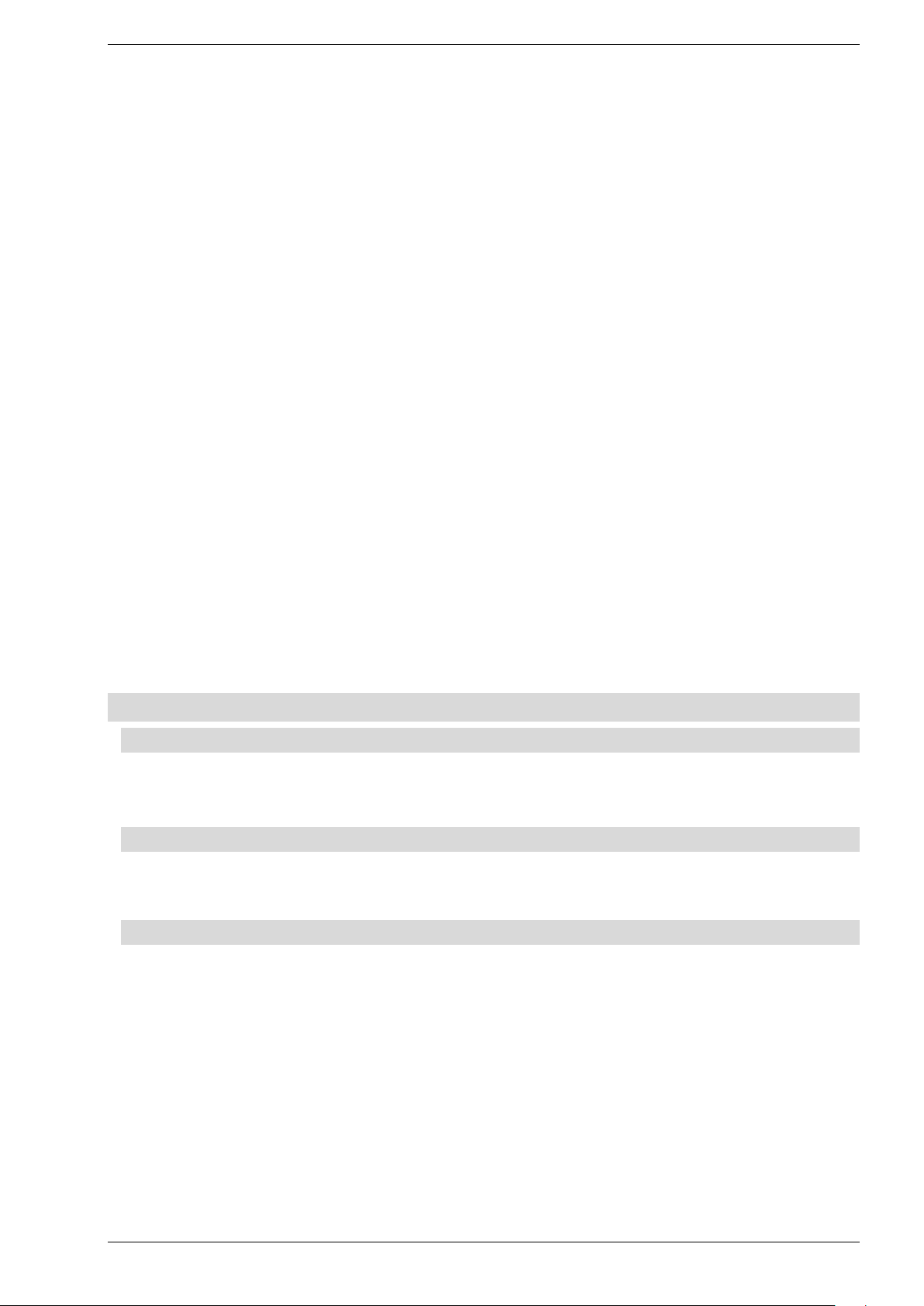
2.4.Исходящие
2.5.Отправленные
2.6.Корзина
2.7.Очистить папку
2.8.Мессенджер
2.9 ИС-сообщения
2.10.Шаблоны
2.11.Расписание SMS
2.12 Настройки
3.Центр вызовов
3.1.Журнал вызовов
3.2.Настройки вызовов
4.Настройки
4.1.Время и дата
4.2.Дисплей
4.3.Профили
4.4.Стандартные
4.5.Сеть
4.6.Безопасность
4.7 Диспетчер соединений
4.8. Сбросить настройки
5.Fly: Buzz
6.Органайзер
6.1.Календарь
6.2. Задачи
6.3. Будильник
6.4.Мировое время
6.5.Заметки
6.6. Калькулятор
6.7. Валюта
7.Услуги
7.1. Интернет
7.2. SIM меню
8.Мультимедиа
8.1.Камера
8.2.Фотоальбом
8.3.Плеер
8.4.Диктофон
8.5. FM-радио
8.6.Расписание FM записей
9. Мои файлы
5. Основные функции
5.1. Вызовы
При появлении на дисплее телефона имени оператора вы можете совершать или принимать вызовы.
Индикатор в верхнем левом углу экрана отображает уровень приема сигнала (макс. 5 делений).
На качество вызова влиет уровень помех.
5.2. Вызовы в домашней сети
Введите телефонный номер и нажмите клавишу Вызова. Для изменения номера нажмите правую софтклавишу Удалить, чтобы очистить номер. Во время набора номера на экране появится анимация вызова. Информация о вызове отобразится после его завершения.
5.3. Осуществление вызова в домашней сети:
(Код области) (Номер телефона) (Вызов)
Для совершения международного вызова удерживайте клавишу 0 до появления символа "+", который
позволит вам совершить вызов из любой страны, даже если вы не знаете местный международный код
доступа.
Совершение вызова производится в следующем порядке:
(+) (Код страны) (Полный телефонный номер) (Вызов)
После ввода начального символа, введите код страны и полный телефоный номер. Каждой стране
присвоен отдельный код: Германия - 49, Великобритания - 44, Швеция - 46, Индия - 91 и т.д.
Цифра "0" перед кодом города опускается.
12
Page 13
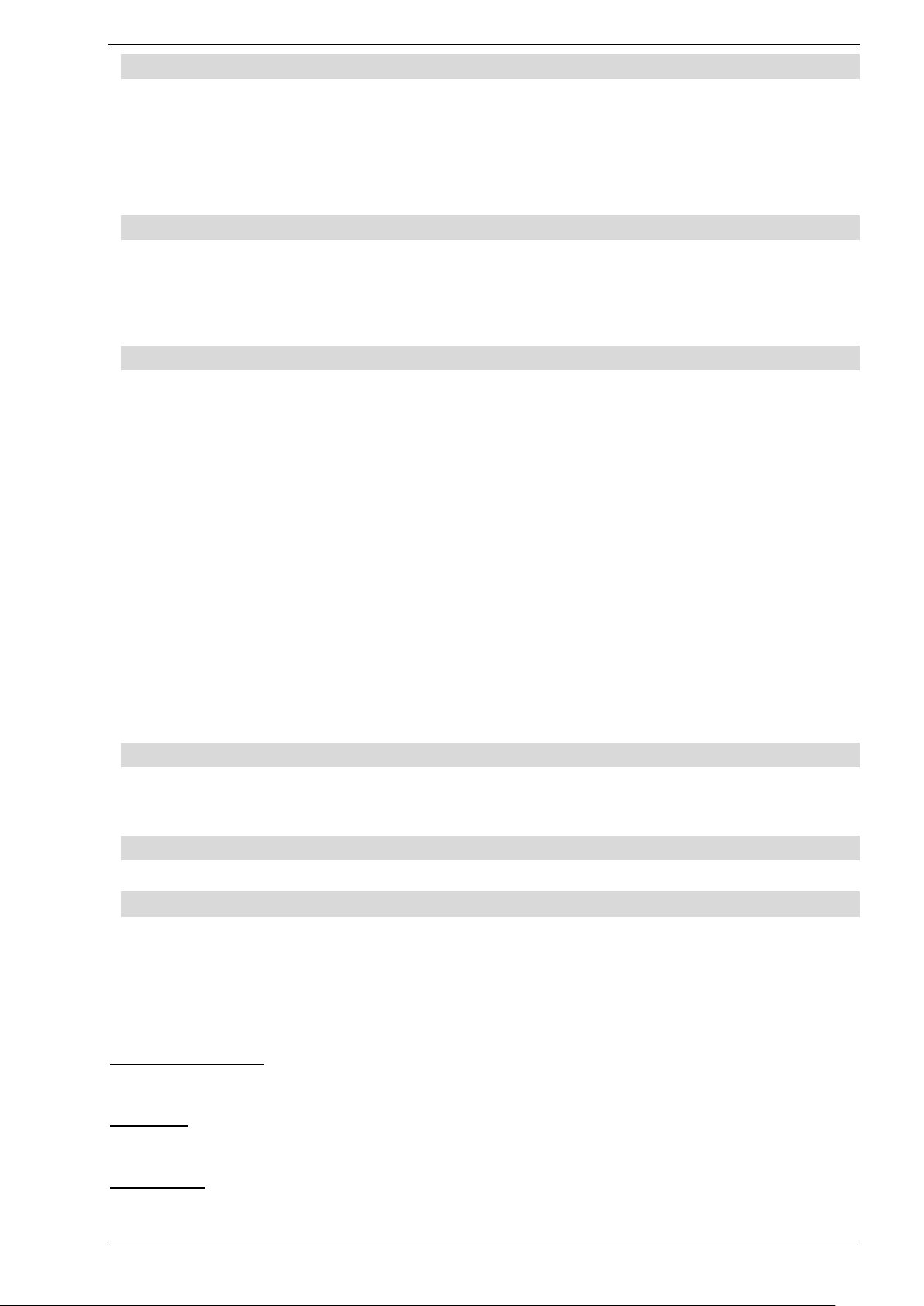
5.4. Набор номера из журнала вызовов
Каждый номер исходящего и входящего вызова сохраняется в журнале вызовов. В телефоне отображаются списки вызовов по категориям: исходящие, входящие и пропущенные. Если журнал вызовов
полон, старые номера автоматически удаляеются. Для просмотра списка вызовов:
В режиме ожидания нажмите клавишу Вызов для просмотра журанала вызовов.
Любой телефонный номер в списке набирается посредством нажатия клавиши Вызов. Нажмите ―OK‖
для просмотра информации о вызове.
5.5. Экстренные вызовы
Вне зависимости от уровня приема сети (индикатор которго находится в верхнем левом углу экрана),
вы всегда можете воспользоваться услугой экстренных вызовов. Если ваш оператор не предоставляет
роуминговых услуг в вашей области, на экране телефона появится надпись "Экстренные вызовы". Если
вы находитесь в зоне покрытия сети, экстренные вызовы могут быть осуществлены при отсутствии SIM
в телефоне.
5.6. Прием вызова
При входящем вызове телефон издает звуковой сигнал и/или вибрирует. Если номер телефона, с которого осуществляется входящий вызов, записан в телефонной книге, то дисплее будет отображаться
имя абонента, которому соответствует данный телефонный номер. Если соответствия номера входящего звонка не найдено, то будет отображаться только номер телефона. Индикация номера или имени
абонента возможна при наличии услуги определителя номера. Прием входящего вызова осуществляется однократным нажатием кнопки Вызова. При подключенной гарнитуре используйте клавишу на гарнитуре для приема вызова. Если нажатие на нее не предствляется удобным, включите функцию автоответа и вызовы будут автоматически приниматься, если телефон звонит или вибрирует. Если выбрана функция ответа при нажатии любой клавиши, вызов будет принят, если вы нажмете любую клавишу,
кроме кнопки Завершения вызова, Вверх/Вниз и правой софт-клавиши.
Примечание: Для ответа на входящий вызов функции переадресации и запрета вызовов должны быть
отключены.
H-Free/H-Held
При вождении для ответа на вызов активируйте функцию «hands free», звук будет исходить из внешнего динамика телефона. Во время вызова нажмите правую софт-клавишу для выбора режима ―H-Free‖ и
включения динамика. Для выхода из режима нажмите правую софт-клавишу ―H-Held‖.
Примечание: Звук из внешнего динамика может быть слишком громким. Держите телефон подальше
от уха.
5.7. Ожидание вызова
Во время активного вызова вы можете ответить на другой входящий вызов при условии, что данный
сервис поддерживается оператором и активирована функция ожидания вызова. Вы будете информированы о входящем вызове сигналом уведомления.
5.8. Журнал вызовов
В журнале вызовов хранятся списки исходящих, входящих и пропущенных вызовов.
5.9. Опции вызовов
При установленном соединении нажмите левую софт-клавишу ―Опции‖ для входа в меню опций вызовов или правую софт-клавишу "H-Free" для включения динамика. При включенном режиме динамика
нажатие правой софт-клавиши приведет к его выключению. Опции вызовов доступны для просмотра в
режиме вызова. Функции ожидания, удержания вызова и конференц-вызова должны поддерживаться
оператором услуг, обратитесь к провайдеру за подробной информацией.
В меню опций доступны следующие функции:
Удержать единичный: Удержание текущего вызова. С помощью этой функции можно временно приос-
тановить разговор и сделать или принять другой вызов, не теряя при этом, соединения с первым абонентом.
Завершить: Завершение текущего вызова. При выборе данного пункта прекращается текущее активное
соединение и переход к удержанному соединению, если ранее было выбрано Удержание вызова, или
завершение разговора и переход в режим ожидания.
Новый вызов: Новый интерфейс набора номера. Выбор данного пункта меню позволяет переключаться
между текущим активным и удержанным вызовами.
13
Page 14
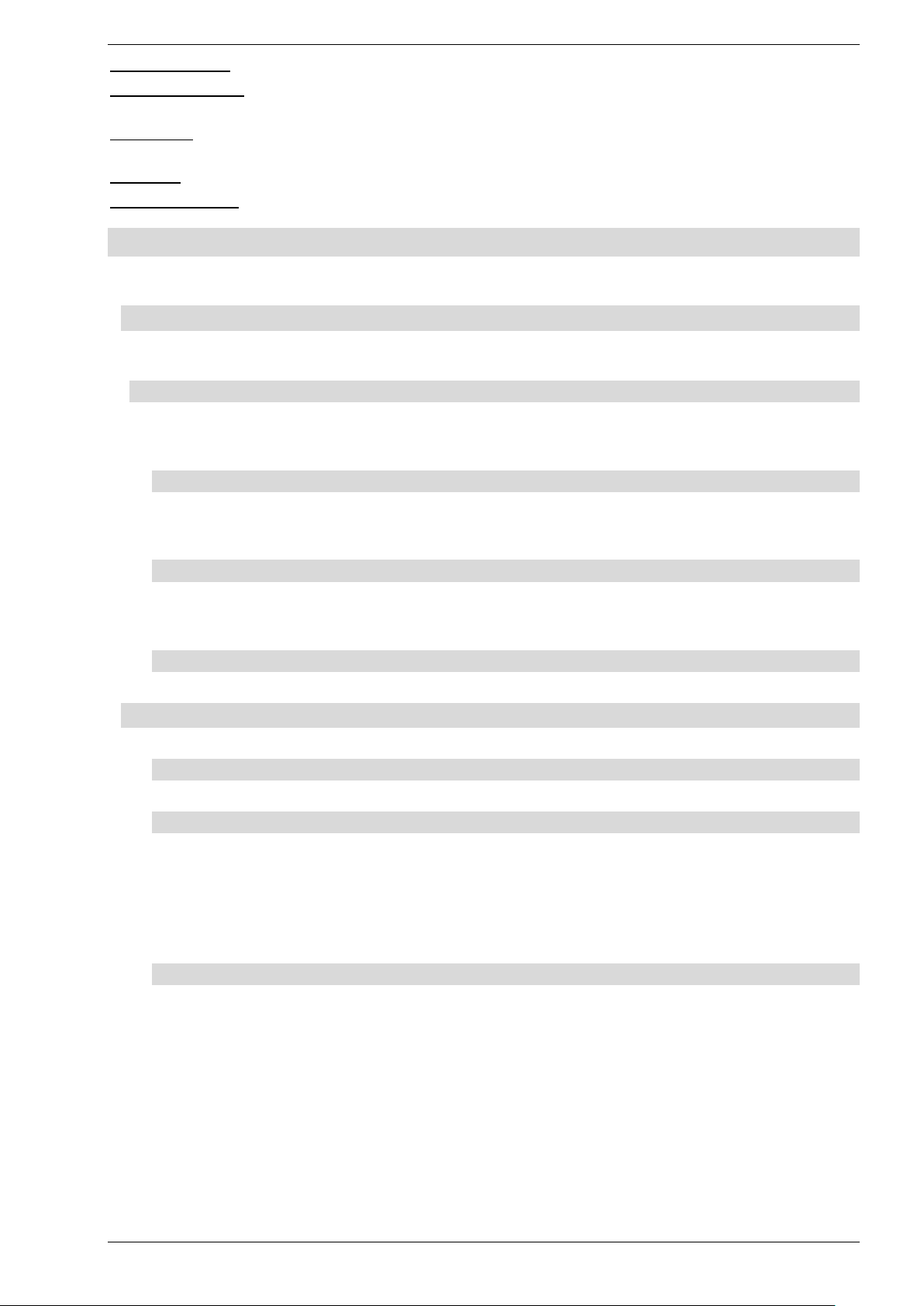
Журнал вызовов: Меню журнала вызовов.
Телефонная книга: Позволяет, не прерывая разговора, быстро перейти в меню режима телефонной
книги.
Сообщения: Меню сообщений. Позволяет, не прерывая разговора, быстро перейти в меню режима Со-
общения. При этом во время разговора возможна отправка SMS и MMS сообщений.
Диктофон: Запись текущего вызова.
Тональный набор: Включение / выключение DTMF-сигналов клавиш. С помощью DTMF сигналов воз-
можно управление удаленными устройствами, например, автоответчиками.
6. Центр вызовов
В данном меню отображаются пропущенные вызовы, исходящие и входящие, а также длительность
разговоров.
6.1. Журнал вызовов
Цифры ―1‖ и ―2‖ на иконках справа от записей вызова означают SIM1 или SIM2, с которой были сделаны или приняты вызовы.
6.1.1. Пропущенные вызовы
В данном меню сохраняется до 20 пропущенных вызовов. Для номеров из списка пропущенных вызовов доступны следующие опции: просмотр, вызов, отправить SMS, отправить MMS, сохранить в
тел.книге, добавить в черный список, изменить и вызвать, удалить.
6.1.2. Исходящие вызовы
В данном меню сохраняется до 20 исходящих вызовов. Для номеров из списка исходящих вызовов
доступны следующие опции: просмотр, вызов, отправить SMS, отправить MMS, сохранить в тел.книге,
добавить в черный список, изменить и вызвать, удалить.
6.1.3. Входящие вызовы
В данном меню сохраняется до 20 входящих вызовов. Для номеров из списка входящих вызовов доступны следующие опции: просмотр, вызов, отправить SMS, отправить MMS, сохранить в тел.книге, добавить в черный список, изменить и вызвать, удалить.
6.1.4. Очистить журнал
Вы можете очистить журнал пропущенных, исходящих или входящих вызовов, или очистить все.
6.2. Настройки вызовов
Настройки вызовов SIM1
6.2.1. ID абонента
Может задаваться сетью, скрыть ID или отобразить ID.
6.2.2. Ожидание вызова
Вы можете включить или выключить данную функцию. Удержание вызова или конференц-вызов не
возможны, пока данная функция не активирована. Функция должна поддерживаться сетью. Вы можете
принимать второй входящий вызов во время активного голосового вызова. Уведомление о вызове сопровождается характерным сигналом. Если функция ожидания вызова не активирована, вы не услышите звукового уведомления, а вызывающий абонент услышит гудки сигнала «занято».
6.2.3. Переадресация вызовов
Данная функция позволяет переадресовывать входящий вызов на другой телефонный номер.
Все голосовые вызовы: все голосовые вызовы будут переадресованы (включить/выключить/запрос).
Если нет сети: если телефон выключен или находится вне зоны действия сети, вызов автоматически
переадресовывается на другой номер (включить/выключить/запрос).
Если нет ответа: если вы не отвечаете на входящий вызов, он будет переадресован на установленный
телефонный номер (включить/выключить/запрос).
Если занято: если вы отвечаете по другому номеру, входящий вызов будет переадресован (вклю-
чить/выключить/запрос).
Все данные: переадресация всех входящих вызовов на другой номер или голосовую почту (вклю-
чить/выключить/запрос).
14
Page 15

Отменить все: отмена переадресации.
6.2.4. Запрет вызова
Исходящие вызовы: Все вызовы: вы можете запретить все исходящие вызовы.
Международные вызовы: вы можете запретить все международные вызовы.
Международные, кроме дом. сети: Когда вы находитесь за границей, вы можете совершать вызовы на
местные номера или номера домашней сети.
Входящие вызовы:
Все вызовы: вы можете запретить все входящие вызовы.
В роуминге: вы можете запретить все вызовы, за исключением местных вызовов.
Отменить все: вы можете снять все запреты и совершать любые вызовы.
Изменить пароль: вы можете изменить пароль на заперт вызовов.
Переключение линий
Данная услуга предоставляется оператором сети. Если вы обладаете SIM-картой с поддержкой двух
телефонных номеров, вы можете выбрать линию 1 или 2 для совершения вызова. Если ваша SIM не
поддерживает данную услугу, выберите линию 1, чтобы совершать/принимать вызовы. При выборе
линии 2, вы не можете совершать исходящие вызовы.
6.3. Настройки вызововSIM2
См. ―Настройки вызовов SIM1‖.
6.4. Дополнительно
Доступны следующие опции:
Повторный вызов: Вы можете включить или выключить данную функцию. Если первая попытка повтор-
ного набора будет неудачной, телефон совершит еще 10 вызовов.
Таймер разговора: на экране будет показана длина текущего вызова.
Автозавершение вызова: Вы можете включить или выключить данную функцию, и выбрать время от 1
до 9999 сек.
Отклонять по SMS: Включить или выключить данную функцию.
Запись разговора: вы можете включить или выключить данную функцию.
Режим ответа: выберите удобный для вас режим ответа.
7. Телефонная книга
В телефонной книге хранятся номера телефонов и контакты, которые могут быть сохранены как в памяти SIM-карты, так и в памяти телефона. Память телефона поддерживает до 300 номеров, память
SIM зависит от оператора сети. Справа от контактов находятся иконки ―1‖ или ―2‖, которые означают
место сохранения контакта - SIM1 или SIM2.
7.1. Новый контакт
Вы можете добавить новый контакт в телефонную книгу.
Нажмите навигационную клавишу для перемещения курсора на поле ―Новый контакт‖, выберите место
сохранения: SIM1, SIM2 или телефон.
Если контакт сохраняется в телефоне, вы можете ввести следующую информацию: имя, номер, изо-
бражение, мелодию.
Примечание: При сохранении контакта на SIM-карте можно ввести только имя и номер.
Нажмите соответствующую букву на клавиатуре для поиска контакта по имени. Введите первую букву
контакта для поиска номеров. В отображаемом списке выберите необходимый контакт. Если вы хотите
найти контакт под именем «Яша», нажмите клавишу 9 четыре раза для отображения контактов, чье имя
начинается с буквы «Я».
Для найденного контакта доступны следующие опции:
7.2. Отправка SMS
Доступна отправка SMS контактам.
15
Page 16

7.3. Отправка MMS
Доступна отправка MMS контактам.
7.4. Вызов
Вызов абонента осуществляется нажатием на кнопку вызова.
7.5. Изменить
Нажатием на кнопку Изменить осуществляется редактирование имени и номера контакта.
7.6. Удалить
Удаление контактов: с SIM1, с SIM2, с телефона и по одному.
7.7. Копировать
Вы можете копировать контакты с SIM1 на телефон, с телефона на SIM1, с SIM2 на телефон, с телефона на SIM2, с SIM1 на SIM2 и с SIM2 на SIM1.
7.8. Переместить
Вы можете перемещать контакты с телефона на SIM 1 или SIM 2.
7.9. Отправить vCard
Через SMS: отправка контакта по SMS.
Через MMS: отправка контакта по MMS.
Через Bluetooth: отправка контакта по Bluetooth.
7.10. Настройки
Настройки телефонной книги:
Место сохранения: SIM1/2, телефон или все.
Быстрый вызов: включить/выключить функцию. На клавиши 2-9 можно назначить контакт, который бу-
дет вызываться путем нажатия и удерживания назначенной кнопки на клавиатуре телефона.
Статус памяти: отображение доступного и занятого места на SIM-карте и телефоне.
И др.
8. Сообщения
SMS это услуга, предоставляемая оператором сети, используется для отправки и получения коротких
текстовых сообщений.
Вы можете отправлять и получать сообщения с обеих SIM. Сперва SMS-сообщение отправляется в
SMS-центр, а затем получателю (GSM пользователю). Если пользователь не в сети, или на данный
момент он не может получать SMS (например, в телефоне недостаточно памяти), SMS будет временно
сохранено. Время, в течение которого сообщение будет храниться, зависит от настроек отправителя и
от оператора.
Данная функция позволяет отправлять и получать пакеты сообщений, что в свою очередь определяет
стоимость SMS. Для получения дополнительной информации, обратитесь к поставщику услуг.
Когда в телефоне недостаточно места для SMS, вы увидите мигающую иконку SMS в статусной строке
телефона. Это может повлиять на получение SMS сообщений. Чтобы исправить это, удалите часть сообщений.
Когда SMS дойдет до адресата, вы услышите звуковое оповещение (функция должна быть включена).
Примечание: Во время отправки сообщения на экране будет отображаться ―Отправка сообщения‖. Оно
говорит о том, что сообщение было отправлено в SMS-центр, но это не значит, что сообщение дошло
до конечного получателя. Для получения дополнительной информации обратитесь к поставщику услуг.
8.1. Создать сообщение
8.1.1. SMS
Текстовое сообщение ограничено 1224 английскими символами. Если размер сообщения превышает
указанное количество знаков, оно разбивается на несколько коротких сообщений.
Иконка в режиме ожидания сигнализирует о полученном и непрочитанном сообщении. Вы можете
настроить сигнал сообщения для уведомления о получении новых SMS. Если папка Входящие пере-
16
Page 17

полнена, получение новых сообщений невозможно. Для того, чтобы получать новые сообщения освободите память путем удаления старых/ненужных SMS.
В режиме редактирования сообщения нажмите левую софт клавишу для доступа к функциям:
Добавить получателя: добавить номер или добавить получателя из телефонной книги. Вы можете до-
бавить несколько получателей.
Параметры ввода: выбор метода ввода.
Отображать заголовок
Добавить
Добавить номер: вставить номер контакта из телефонной книги.
Добавить имя: вставить имя контакта из телефонной книги.
Добавить закладку: вставить закладку.
Перейти к MMS
Сохранить
Информация
8.1.2. MMS
В MMS-сообщение вы можете добавлять текст, изображения, аудио и видео. Для отправки мультимедийных сообщений вам необходимо настроить параметры отправки MMS. Данные настройки предоставляются оператором сотовых услуг. Размер MMS - 100KB, при превышении размера получение сообщения становится невозможным. При добавлении изображения, аудио или видео, превышающих
допустимые значения, вы увидите предупреждающее сообщение.
Копирование, обновление, отправка и пересылка мультимедийных объектов, защищенных правами на
собственность, запрещено.
В режиме редактирования сообщения нажмите центральную клавишу для доступа к следующим опциям:
Добавить получателя: добавить номер или добавить получателя из телефонной книги. Вы можете добавить несколько получателей.
Параметры ввода: выбор метода ввода.
Добавить изображение: вставить изображение, сохраненное на телефоне или карте памяти. После до-
бавления изображения вы можете изменить или удалить его.
Добавить звук: вставить аудиофайл, сохраненный на телефоне или карте памяти. После добавления
аудио, вы можете изменить или удалить его.
Добавить видео: вставить видеофайл, сохраненный на телефоне или карте памяти.
Тема: редактирование темы сообщения
Просмотр MMS: просмотр MMS-сообщения.
Сохранить в черновики: не отправлять сообщение и сохранить его в папке Черновики.
После редактирования сообщения выберите пункт меню Отправить и добавьте номер получателя. На-
жмите центральную клавишу для доступа к опциям:
Параметры отправки: настройка параметров отправки, таких как отчет о доставке, отчет о прочтении,
приоритет, время доставки, сохранение.
8.2. Входящие
Опции, доступные для папки Входящие:
Просмотр: просмотр содержания сообщения.
Отправить по SMS или MMS: ответ на сообщение.
Вызов: вызов отправителя SMS.
Переслать: переслать сообщение другим получателям.
Удалить: удалить отмеченное сообщение.
Удалить все: удалить все сообщения.
Сохранить в тел.книге: сохранить номер в телефон как новый контакт или заменить существующий.
17
Page 18

8.3. Дополнительно(SMS):
Копировать в телефон/на SIM
Переместить в телефон/на SIM
Копировать все
Переместить все
Детали(MMS): отображение информации о MMS-сообщении.
8.4. Черновики
Выберите сообщение из папки Черновики, нажмите центральную клавишу для вызова меню: Просмотр,
Отправить, Изменить, Удалить, Удалить все, Дополнительно.
8.5. Исходящие
В данной папке хранятся сообщения, которые не удалось отправить. Доступны следующие опции: Просмотр, Отправить, Изменить, Удалить, Удалить все, Дополнительно.
8.6. Отправленные
В данной папке сохраняются отправленные сообщения.
8.7. Удалить сообщения
Вы можете удалить сообщения из различных папок или удалить все сообщения сразу.
8.8. ИС-сообщения
Это информационные сообщения, которые отправляет вам оператор, в них может содержаться информация о погоде, пробках и т.д. В телефонах с 2мя-SIM, вы можете настроить получение ИСсообщений для SIM1 и SIM2. Сообщения отображаются на экране сразу после получения. За более
подробной информацией обратитесь к оператору сотовой связи.
В настройках ИС-сообщений доступны следующие опции.
Режим получения: включить/выключить функцию.
Настройки канала: выбор, добавление, изменение или удаление канала.
Языки: выбор языка сообщений.
Читать: чтение ИС-сообщений.
8.9. Настройки сообщений
8.9.1. SMS
Настройки параметров SMS для SIM1 и SIM2.
Профили: Выберите профиль
Опции: Имя профиля: изменить имя профиля.
Адрес сервисного центра: настройка адреса СЦ. Для отправки SMS, вам необходимо ввести номер
SMS-центра.
Примечание: Номер SMS-центра предоставляется оператором.
Срок действия: если сообщение не может быть доставлено с центра сообщений ввиду некоторых при-
чин (напр., телефон выключен), то оно будет хранится в центре в течение определенного установленного промежутка времени, в течение которого будут повторятся попытки отправки.
Тип сообщения: выбор типа сообщения.
8.9.2. Голосовая почта
Сервер голосовой почты предоставляется оператором связи. Благодаря голосовой почте вы не пропустите ни одного вызова. В режиме ожидания нажмите клавишу 1.
Прослушать:при успешном соединении с сервером вы можете прослушать оставленные вам голосовые
сообщения.
Изменить: настройка сервера голосовой почты, имени и адреса.
Общие настройки
Настройка параметров отправки сообщения
Отчет о доставке: уведомление о доставке сообщения.
18
Page 19

Путь ответа: разрешить получателю сообщения отвечать через ваш центр сообщений (при поддержке
сервером данной функции).
Сохранять отправленные: сохранять отправленные сообщения в папке Отправленные.
Статус памяти: отображение статуса памяти SIM-карты и телефона.
Место сохранения: место сохранения сообщений.
Предпочтительное соединение: GPRS, GSM или GSM.
8.9.3. MMS
Настройка параметров MMS.
Профили: выбор сервера для отправки/получения MMS.
Общие настройки:
Создание: режим создания свободный, ограниченный или предупреждение, включение/выключение
автоподписи, изменение размера изображений.
Отправка: настройка параметров отправки.
Получение: настройка параметров получения: немедленно, с отсрочкой или отклонять в домашней се-
ти; роуминг как в домашней сети, немедленно или с отсрочкой, фильтры: разрешить/отклонять анонимные и рекламу, отправка отчета о прочтении и отчета о доставке.
Место сохранения: настройка предпочтительного места сохранения.
Статус памяти: отображение доступного, занятого и свободного места на телефоне.
9. Органайзер
9.1. Календарь
В календаре доступен просмотр даты и задач. Нажмите левую софт-клавишу для доступа к:
Просмотр: Выбор даты для отображения мероприятий.
Просмотр всех задач: отображение задач выбранного дня. Нажмите левую софт-клавишу для опций
просмотра, добавления, изменения, поиска, удаления, отправки задачи и сохранения в файл.
Добавить: добавление новой задачи на определенный день.
Удалить: удалить задачу.
Просмотр даты: перейти к определенной дате.
На сегодня: перейти к текущей дате.
Просмотр по неделям/месяцам: режим просмотра календаря по неделям/месяцам.
9.2. Задачи
Вы можете создавать заметки, Открывать, Добавлять, Изменять, Удалять, Удалять все или Отправлять
их.
Если вы добавили напоминание к заметке, то в установленное время вы услышите звуковой сигнал,
содержание заметки отобразится на экране.
Нажмите левую софт-клавишу для доступа к:
Просмотр: отображение списка задач.
Добавить: добавление новой задачи. Вы можете выбрать тип задачи, изменить содержание и режим
сигнала.
Изменить: изменить содержание задачи.
Поиск: поиск задачи по времени или теме.
Удалить: удалить выбранную задачу.
Удалить прошедшие: удалить прошедшие задачи.
Удалить все: удалить все задачи.
Перейти к дате: перейти к определенной дате.
Просмотр незавершенных: просмотр незавершенных задач.
Отправить задачу: Вы можете отправить задачу через SMS, MMS или Bluetooth.
Сохранить в файл: сохранить в телефон или на карту памяти.
19
Page 20

9.3. Будильник
Вы можете настроить сигнал будильника, который будет активироваться в выбранное время, даже при
выключенном телефоне. Нажмите левую софт клавишу:
Включить/Выключить: включение и выключение будильника осуществляется левой и правой навигационными клавишами.
Изменить: настроить время сигнала.
Повтор: выбор режима: один раз, каждый день, по дням.
Сигнал: выбор мелодии или FM-радио.
Интервал: настройка интервала сигнала в минутах.
Звуки: выбор режима сигнала.
9.4. Мировое время
Данная опция позволяет вам узнать время в любой части света. Если вы находитесь за пределами
страны, вы можете изменить время на местное.
Нажмите левую навигационную клавишу для просмотра даты и времени страны, расположенной на
другой долготе. Фонарик
Фонарик находится в верхней части корпуса мобильного телефона.
9.5. Электронные книги
Вы можете читать книги на мобильном телефоне. Параметры чтения доступны для настройки. Телефон поддерживает файлы формата TXT и PDB.
1) В книжной полке нажмите левую софт-клавишу для доступа к опциям электронных книг:
Удалить: очистить книжную полку.
Настройки: настройки параметров чтения.
Шрифт: стиль шрифта.
Прокрутка: постранично, построчно.
Автопрокрутка: при автопрокрутке пользователь может автоматически прокручивать страницы/строчки.
Скорость прокрутки: скорость автоматической прокрутки страниц/строчек.
Полноэкранный режим: полноэкранное отображение книг.
Кодировка: тип кодировки.
Примечание: Перед чтением электронной книги необходимо выбрать верный тип кодировки, в против-
ном случае вы увидите на экране нечитаемые символы.
Выравнивание: по левому и правому краю.
Место сохранения: выбрать ресурс для чтения электронных книг.
2) Вы можете выбрать одну электронную книгу и нажать левую софт-клавишу для следующих опций:
Открыть: открыть e-book.
Очистить: обновление файла.
Настройки: настройки параметров чтения.
Информация: сведения о файле.
Удалить: удалить выбранный файл.
Удалить все файлы: удалить все электронные книги.
Сортировать по: сортировка файлов в папке или отсутствие сортировки.
Сбросить настройки: сброс настроек к заводским.
Помощь: отображение информации по руководству использования электронных книг.
3) При открытии электронной книги отображается ее содержания. Для доступа к опциям нажмите левую
софт-клавишу:
Найти: найти определенный символ.
Перейти к: переход к определенному месту в книге.
Перейти к закладке: переход к определенной закладке.
Добавить закладку: добавление новой закладки в текущую позицию.
20
Page 21

Удалить закладку: удаление закладки.
Информация: сведения о файле.
Настройки: настройки параметров чтения.
Сбросить настройки: сброс к заводским настройкам.
Помощь: отображение информации о помощи.
Закрыть: закрыть книгу.
9.6. Калькулятор
Доступны функции сложения, вычитания, умножения и деления.
Нажимайте цифровые и навигационные клавиши для ввода цифр и символов ―+、-、×、÷‖.
Нажмите центральную клавишу для получения результата.
Нажмите правую софт-клавишу, чтобы очистить информацию на экране. Когда все символы удалены,
нажмите правую софт-клавишу для возвращения в предыдущее меню.
Нажмите клавишу завершения для выхода из калькулятора в режим ожидания.
―M+‖: Добавление вводимого числа к сохраненному.
―M-‖: Вычитание вводимого числа из сохраненного.
―MR‖: Отображение сохраненного числа.
―MC‖: Очистить сохраненное число.
10. Настройки
Вы можете настроить работу телефона в соответствии с вашими предпочтениями.
Переключение 2-хSIM
Выбор режима переключения SIM.
Выбор пользователем вручную: при включении телефона пользователю предлагается выбрать режим
SIM.
Автоматически: при действительных SIM1 и SIM2, или только одной SIM, телефон выбирает режим SIM
автоматически.
10.1. Настройки Dual SIM
Режим SIM:
Dual SIM: SIM1 и SIM2.
Только SIM1: действительна только SIM1.
Только SIM2: действительна только SIM2.
Стандартные
10.2. Настройка параметров телефона.
10.2.1. Время и дата
Настройка даты и времени
Часовой пояс: выбор города из списка.
Настроить: настройка даты/времени, летнего времени для другого региона.
Формат: настройка формата даты/времени.
Автообновление времени: включить/выключить, всегда подтверждать.
10.2.2. Таймер вкл./выкл.
При установленном таймере телефон будет включаться/выключаться автоматически. Нажмите центральную клавишу для выбора:
Статус: включить/выключить функцию включения/выключения.
Включение/выключение телефона: выбор режима.
Изменить: настройка времени включения/выключения телефона.
10.2.3. Язык
Выберите предпочтительный язык меню телефона.
21
Page 22

Метод ввода
В телефоне доступные несколько методов ввода: английский, русский, украинский, числовой. Вы може-
те вводить как прописные, так и строчные буквы.
10.3. Настройки ввода
10.3.1. Методы ввода
Клавиши 1~9: отображение букв и символов.
Навигационные клавиши: перемещение курсора.
Клавиша1: при методе ввода ABC и abc происходит последовательный ввод ―.,-?!’@:#$/_1‖
Клавиша 0: в режиме ввода нажмите клавишу для ввода пробела. При числовом методе ввода вводит-
ся цифра 0; в методах ввода ABC/abc нажмите клавишу один раз, чтобы ввести пробел и 2 раза, чтобы
ввести цифру 0.
Клавиша *: открывает список знаков препинания.
Клавиша #: изменение метода ввода.
10.3.2. Режим ABC
В методах ввода ABC и abc нажимайте клавишу последовательно несколько раз до выбора необходимой буквы или цифры.
Например: для ввода слова «cat» в режиме abc нажимайте клавишу 2 три раза, клавишу 2 – один раз,
затем клавишу 8 – один раз.
Используйте метод ввода ABC для ввода заглавных букв, abc – для строчных.
ABC и abc
В методах ввода "ABC" или "abc" нажимайте на клавиши согласно изображенным на них буквам: один
раз для ввода первой буквы, два раза – для ввода второй и т.д.
10.3.3. Числовой ввод
При методе ввода "123" нажмите клавишу для ввода нужной цифры.
В етодах ввода "ABC" или "abc" нажимайте клавишу до тех пор, пока на экране не появится необходи-
мая цифра.
10.3.4. Ввод символов
Нажмите * для отображения списка символов.
АБВ
Нажмите # для переключения на метод ввода ―АБВ/абв‖, нажимайте клавиши для ввода букв.
10.4. Тип кодировки
Выбор типа кодировки.
10.5. Дисплей
Настройка параметров дисплея в режиме ожидания:
Обои: настройка обоев в режиме ожидания (стандартные или пользовательские).
Скринсейвер: при активации скринсейвера вы можете выбрать время ожидания и анимацию.
Отображать дату и время: при активации данной функции время и дата будут отображаться на дисплее
в режиме ожидания.
Отображать имя оператора: отображение имени оператора на дисплее телефона в режиме ожидания.
Приветствие: Установка приветствия, отображаемого на главном экране.
Авто обновление даты и времени: Выберите ―Активировать‖ для настройки автоматического обновле-
ния даты и времени согласно выбранному часовому поясу. Автообновление даты и времени не отображается на будильнике, календаре, заметках, где дата и время не изменяются. Будьте внимательны
при настройке будильника.
10.6. Мое меню
Вы можете назначить ярлыки меню для навигационных клавиш в режиме ожидания. Нажмите центральную клавишу для выбора опций:
22
Page 23

Добавить: добавить пункт меню в список ярлыков.
Изменить: изменить пункт меню.
Удалить: удалить выбранный ярлык.
Удалить все: удалить все ярлыки.
Включить/выключить: активировать/деактивировать ярлык пункта меню.
Изменить порядок: изменить порядок ярлыков.
10.7. Клавиши навигации
Данная функция позволяет вам привязать определенные опции к навигационным клавишам (вверх,
вниз, влево, вправо) в режиме ожидания. Выберите любую навигационную клавишу, например, вниз,
нажмите центральную клавишу для доступа к списку ярлыков и выберите необходимый пункт меню.
10.8. Режим полета
При включении режима полета нет необходимости выключать телефон в самолете. Совершать/принимать вызовы в режиме полета невозможно.
10.9. Выбор сети
Новый поиск: поиск новой сети.
Выбрать сеть: поиск новой сети и отображение списка найденных сетей.
Режим выбора: автоматически или вручную.
Известные сети: настройка приоритета сетей.
10.10. Настройки безопасности
Данное меню позволяет защитить определенные функции телефона от несанкционированного использования. Вводимый пароль отображается в виде ―*‖. При вводе неверного символа нажмите клавишу
завершения вызова для его удаления. Вы можете изменять PIN1, PIN2 и пароль телефона.
10.10.1. Безопасность SIM1
SIM PIN: вы можете включить или выключить SIM PIN. Если данная опция включена, то PIN-код придется вводить при каждой установке SIM-карты.
Фиксированный набор: данная функция должна поддерживаться оператором. Если она активирована,
вы можете звонить тем абонентам, чьи имена привязаны к определенным клавишам. Для активации
функции вам необходимо ввести PIN2.
Автоблокировка клавиатуры: включена или выключена. В телефоне есть функция блокировки клавиатуры. По прошествии определенного времени клавиатура будет заблокирована, доступные временные
интервалы Выкл., 5сек, 30сек, 60сек и 5мин.
Изменить пароль: Вы можете изменить установленный по умолчанию пароль ―1234‖ на любой другой
из 4-8-цифр. При активации блокировки телефона вы увидите сообщение ―Заблокировано‖. Для разблокировки введите пароль телефона и нажмите OK.
10.10.2. PIN-код
При активации PIN-кода пароль вводится перед каждым использованием SIM1.
10.10.3. Изменить PIN/PIN2
Вы можете изменить пароль PIN или PIN2. Для этого введите верный старый пароль, затем дважды
введите новый пароль.
10.10.4. Безопасность SIM2
См. ―Безопасность SIM1‖.
10.10.5. Безопасность телефона
10.10.5.1. Пароль телефона
Пароль телефона вводится каждый раз перед использованием телефона (если активирован).
10.10.5.2. Изменить пароль
Вы можете изменить пароль телефона.
10.10.5.3. Автоблокировка клавиатуры
Настройка режима автоблокировки клавиатуры.
23
Page 24
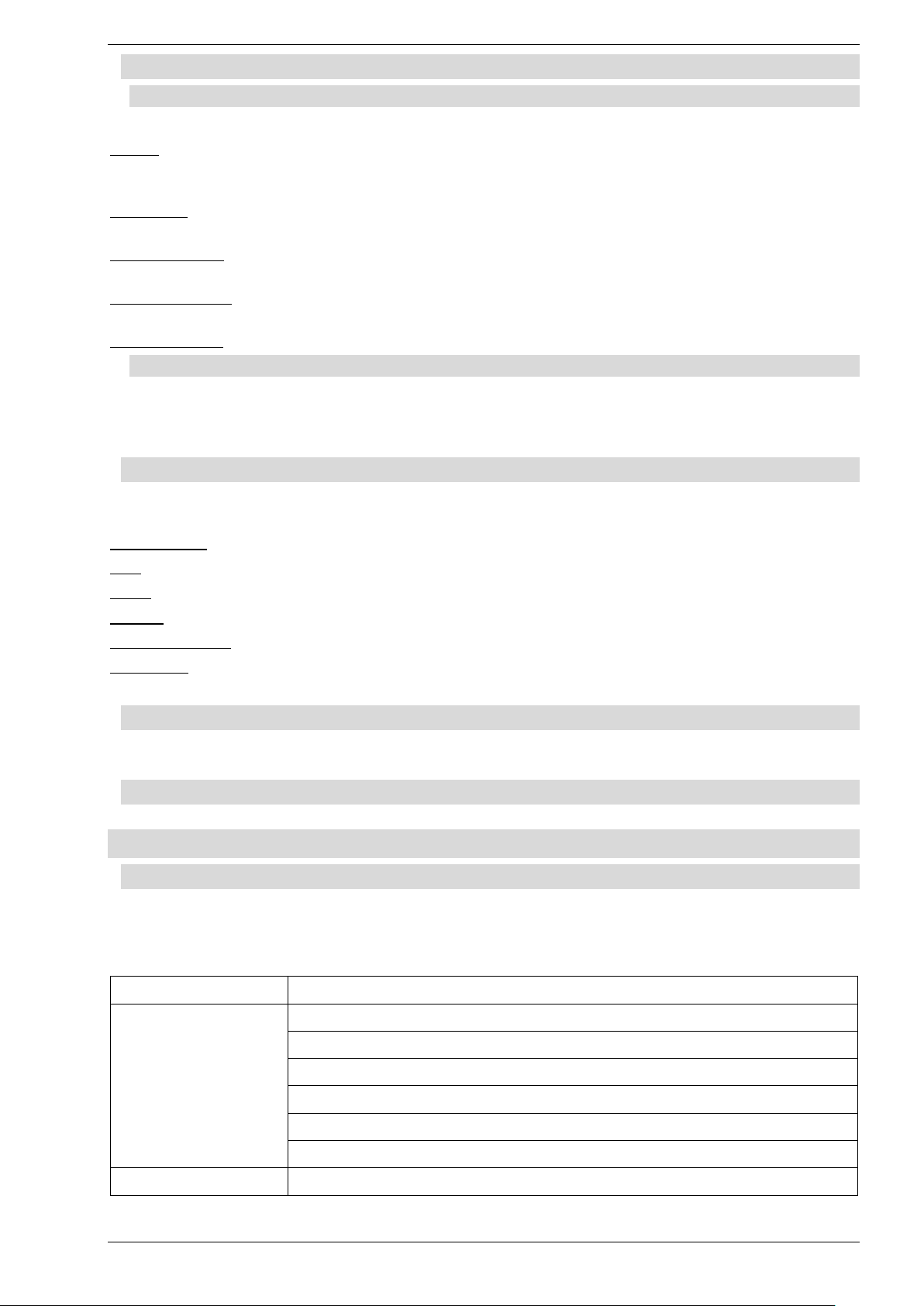
10.11. Диспетчер соединений
Просмотр
Просмотр сохраненных фотографий.
Настройки камеры
Звук затвора: звук 1, звук 2, звук 3, без звука.
Экспозиция: EV-2 ——EV+2.
Частота: 50Гц (по умолчанию), 60Гц.
Контрастность: высокая, средняя, низкая
Таймер: 5с, 10с, 15с или выключен.
Мультисъемка: 1 кадр, 3 кадра , 5 кадров или выключить.
Настройки изображе-
Размер: 640*480, 320*240,128*160,160*120,80*60.
10.11.1. Bluetooth
Ваш сотовый телефон обладает поддержкой Bluetooth.
Статус: перед использованием Bluetooth, вам необходимо включить его. Когда функция Bluetooth вклю-
чена и работает и фоновом режиме – увеличивается энергопотребление телефона. Рекомендуется
выключать данную опцию, если она не используется.
Видимость: после включения данной опции, другие устройства, поддерживающие функцию Bluetooth
смогут видеть ваш телефон.
Мои устройства: после входа в меню вы увидите устройства, с которыми ранее осуществлялась связь
по Bluetooth.
Поиск гарнитуры: С помощью этой функции вы можете увидеть все устройства, связанные с вашим
мобильным телефоном и виды служебной связи. Вы можете отказаться от данной услуги связи.
Имя устройства: вы можете изменить имя своего телефона.
10.11.2. Дополнительно:
Аудио-канал: телефон/Bluetooth гарнитура
Место сохранения: выбрать место сохранения файлов, передаваемых через Bluetooth.
Мой адрес: отображение адреса устройства.
10.12. Профили
Обеспечение поддержки для просмотра веб-страниц и использования MMS-услуг. Выберите профиль
из списка и нажмите центральную клавишу для его настройки:
Имя профиля: изменить имя профиля.
APN: изменить APN.
Логин: введите имя сетевого соединения (предоставляется оператором связи).
Пароль: введите пароль (предоставляется оператором связи).
Тип авторизации: обычный/безопасный.
Выбор SIM: выбор используемой SIM-карты.
Дополнительные настройки
10.13. Сбросить настройки
Введите пароль телефона (по умолчанию - 1122) и нажмите Принять для сброса телефона к заводским
настройкам.
10.14. Эквалайзер
Настройки аудио эффектов.
11. Мультимедиа
11.1. Камера
Встроенная в телефон камера позволяет производить съемку при различных режимах освещения. Линза камеры расположена на задней крышке телефона, дисплей используется в качестве окна просмотра. При загрузке фотографий на компьютер необходимо программное обеспечение для их просмотра.
Нажмите левую софйт клавишу для доступа к опциям:
24
Page 25
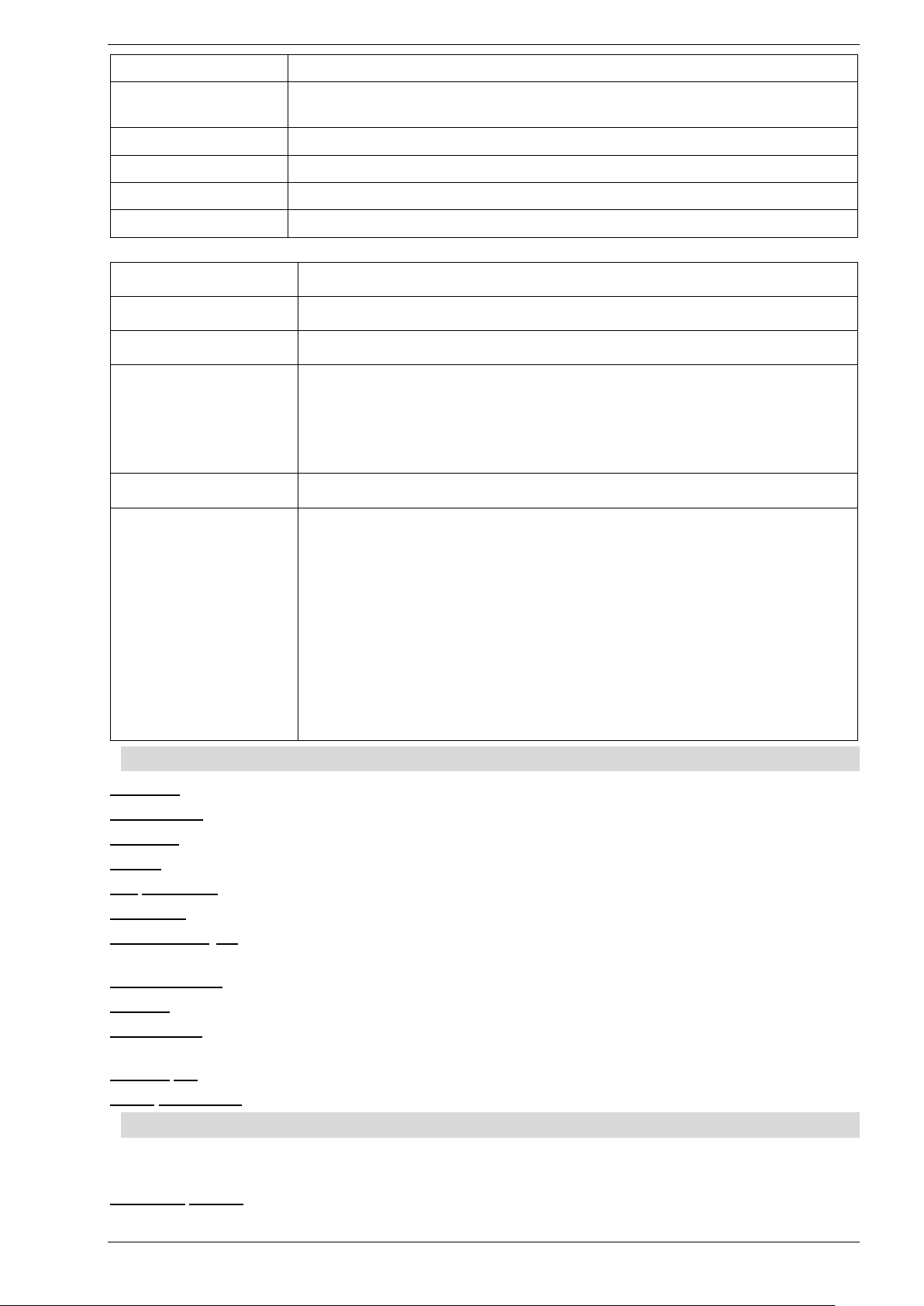
ния
Качество изображения: высокое, среднее, низкое.
Баланс белого
авто, дневной свет, солнечно, лампа накаливания, пасмурно, галогеновая
лампа.
Режим съемки
Авторежим, ночной режим
Эффекты
Обычный, черно-белый, ретро, ретро-зелень, ретро-синий, цветная инверсия
Место сохранения
Телефон, карта памяти
Сбросить настройки
Сброс к заводским настройкам
Клавиши
Назначение
Левая софт клавиша
Открыть меню Опции
Правая софт-клавиша
Возврат в главное меню
Навигационные клавиши
Влево : уменьшить экспозицию (яркость)
Вверх: увеличение размера
Вправо : увеличение экспозиции (яркости)
Вниз: уменьшение размера
OK
Съемка
Ярлыки
―1‖: настройка размера изображения: 640*480, 320*240,128*160,160*120,
80*60
―2‖: настройка качества изображения: хорошее, низкое, нормальное
―4‖: настройка баланса белого
―5‖: настройка режима съемка: авто и ночной.
―6‖: настройка таймера: 5с, 10с, 15с и выключено.
―7‖: настройка мультисъемки (1,3,5) или выключено.
―#‖: отобразить/скрыть иконки.
Все вышеперечисленные функции отображаются на экране.
11.2. Фотоальбом
Просмотр: Просмотр выбранных изображений
Информация: Информация о выбранном изображении.
Изменить: Редактирование фотографий согласно опциям телефона.
Печать: Печать выбранного изображения.
Вид просмотра: Вид просмотра: список и матрица
Отправить: Отправить как MMS, по E-mail или через Bluetooth.
Использовать как: Установка изображений в качестве обоев, скринсейвера, заставки при включении
или выключении телефона, ID абонента.
Переименовать: Опция переименования выбранного изображения.
Удалить: Удаление выбранного изображения.
Сортировать: Для удобного поиска вы можете сортировать изображения по имени, типу, времени соз-
дания, размеру или выключить сортировку.
Удалить все: Удаления всех изображений в альбоме.
Место сохранения: Место сохранения: телефон или карты памяти.
11.3. Видеокамера
Нажмите центральную клавишу, чтобы начать видеозапись. В режиме камеры нажмите клавишу вызова SIM1 для доступа к опциям:
Настройки камеры: настройки параметров записи: баланс белого, экспозиция, ночной режим, частота.
25
Page 26

Настройки видео: настройка качества видео
Баланс белого: настройка значения баланса.
Эффекты: настройка видео эффекта.
Место сохранения: выбор места сохранения.
Сбросить настройки: сброс к заводским настройкам.
Нажмите центральную клавишу для начала записи. Во время записи нажмите правую софт-клавишу
для завершения, файл сохраняется в формате *.avi.
11.4. Видеоплеер
Видеоплеер предназначен для проигрывания видео файлов. Выберите место сохранения и папку, из
которой будут проигрываться видео. После обновления списка видеофайлов выберите одно видео и
нажмите левую софт клавишу для воспроизведения. Нажмите клавишу завершения для выхода и возврата к списку. Телефон поддерживает файлы формата AVI, 3GP и MP4.
Нажмите центральную клавишу для доступа к опциям видеофайла:
Воспроизвести: воспроизведение файла.
Отправить: отправить видео через MMS или Bluetooth.
Переименовать: переименовать файл.
Удалить: удалить выбранный файл.
Удалить все файлы: удалить все видео.
Сортировать по: сортировка по имени, типу, времени, размеру или отсутствие сортировки.
Место сохранения: выбрать файл с телефона или карты памяти.
11.5. Плеер
Для того чтобы загружать музыку на телефон, установите карту памяти, выключите телефон, подсоедините устройство к компьютеру через USB кабель. После того, как компьютер опознает новое оборудование, произойдет подключение режима съемного диска. Загрузите выбранный файл в формате
MP3 в папку "Моя музыка" (не стоит загружать музыку в другие папки, напр. Аудио, Изображения или
Фото, т.к. воспроизведение файла в данном случае будет невозможным). (Поддержка аудио-файлов
только в формате MP3, AMR и MIDI).
Нажмите левую софт клавишу для доступа к списку музыки:
Воспроизвести: воспроизведение аудио-файла.
Информация: сведения о файле.
Обновить список: обновление списка.
Настройки: настройки воспроизведения
Плейлист: выбор пути чтения аудиофайлов.
Автосписок: включить/выключить.
Повтор: настройка режима повтора.
Перемешать: случайный порядок воспроизведения.
Фоновое воспроизведение: включить/выключить.
11.6. Настройки Bluetooth:
BT стерео выход: включить/выключить.
BT стерео гарнитура: включить/выключить.
Аудио эффект: настройка аудио эффектов и эквалайзера.
Во время воспроизведения нажимайте левую/правую навигационную клавишу для воспроизведения
пред./след. файла; долгое нажатие левой/правой навигационной клавиши приведет в быстрой перемотке назад/вперед; нажмите вверх для паузы/воспр. Файла и вниз для регулировки громкости; нажмите * и # для регулировки громкости.
11.7. Диктофон
Запись с диктофона может быть установлена в качестве рингтона или звука сообщения. Нажмите левую софт клавишу для доступа к опциям:
Новая запись: начать новую запись.
26
Page 27

Список: отображение списка записей.
Настройки: настройка места и формата сохранения.
Выберите ―Новую запись‖, чтобы начать запись. Во время записи на дисплее отображается текущее
время. Нажмите клавишу вызова SIM1, чтобы остановить запись, и нажмите снова, чтобы восстановить
ее. Нажмите правую софт-клавишу для остановки записи, сохраните ее. Файлы записи с диктофона
сохраняются в формате .amr. После записи нажмите клавишу вызова SIM1 для перехода в список, выберите файл и нажмите центральную клавишу для доступа к опциям:
Воспроизвести: воспроизведение записи.
Добавить: добавить запись к уже сохраненному файлу.
Переименовать: изменить имя записи.
Удалить: удалить запись.
Удалить все файлы: удалить все записи.
Использовать как: использовать запись как мелодию в настройках профиля.
Отправить: отправить запись через MMS или Bluetooth.
11.8. FM-радио
Перед использованием функции FM-радио подключите наушники в разъем, который находится на левой стороне корпуса телефона. Наушники выполняют роль антенны FM-радио. Не допускайте их скручивания. Включите FM-радио, на экране отобразится частота канала, которую телефон нашел автоматически.
Нажимайте левую/правую навигационную клавишу для изменения частоты. При сохранении радиостанций (максимум - 9) в телефоне, вы можете выбрать частоту из списка или нажать клавишу от 1 до
9, которая соответствует заданной частоте. Навигационные клавиши вверх/вниз служат для настройки
громкости. Динамик включается при помощи центральной клавиши. Нажмите клавишу * для автопоиска. Нажмите клавишу 0 для записи. Нажмите правую софт-клавишу для выхода, левую софт клавишу
для доступа к опциям:
Список каналов: Список текущих каналов. Вы можете изменять список, воспроизводить и удалять каналы.
Ручной ввод: ручной ввод частоты канала
Автопоиск: поиск станций будет осуществляться автоматически.
Настройки: Настройки радио.
Запись: Запись текущей передачи.
Добавить: Продолжить запись.
Список файлов: Список записей.
12. Профили
Данное меню позволяет настроить различные режимы оповещения вызовов и сообщений в зависимости от условий. Нажмите левую софт клавишу для доступа к редактированию профилей.
12.1. Общий
Включить: сделать профилем по умолчанию.
Настройки: настройки звуков, типа звонка, звонка для входящего вызова SIM1/2, включе-
ния/выключения телефона, звука сообщений SIM1/2, звука и громкости клавиш, звука системного оповещения.
Сбросить: сброс к заводским настройкам.
12.2. Без звука
Активировать беззвучный режим.
12.3. Совещание
Опции профиля Общий.
12.4. На улице
Доступны 7 уровней звука, тип звонка - повторяющийся. См. Опции профиля Общий.
27
Page 28

12.5. Мой профиль
Вы можете изменять опции профиля в соответствии с вашими предпочтениями и переименовывать
его.
Нажмите <OK> для активации и изменения профиля.
Профиль может быть отредактирован по следующим параметрам:
Звуки: Входящий вызов, звук включения/выключения, мелодия сообещений и звук клавиш.
Громкость: вы можете выставить громкость сигналов и клавиш.
Тип сигнала: вы можете выбрать Мелодию, Вибрацию, Мелодию и Вибрацию, Вибрацию, затем мело-
дию.
Режим сигнала: Единичный, повтор и возрастающий.
Дополнительно: Настройки включения/выключения доступны для предупреждающего сигнала, сигнала
ошибки, регистрации в сети и звука соединения.
Режим ответа: Вы можете установить любую клавишу для ответа на вызов.
После ввода настроек выберите ―Активировать‖ в меню ―Выбор‖ для установки профиля.
Примечание: После подключения наушников, телефон автоматически переходит в режим «Наушники».
При отключении гарнитуры телефон возвращается к установленному профилю.
В режиме ожидания нажмите клавишу # для перехода в режим без звука и наоборот.
13. Услуги
Для вас доступны просмотр WAP сайтов и пользование WAP-услугами. Для просмотра сайтов через
телефон, подпишитесь на соответствующую услугу от оператора связи и настройте необходимые параметры.
За более подробной информацией об услугах и тарификации, обратитесь к оперотору мобильной связи.
13.1. Интернет
Протокол беспроводного доступа (Wireless Application Protocol) - вид браузера для просмотра вебстраниц. Наслаждайтесь ресурсами интернета и находите любую интересующую вас информацию. До
использования сервиса проконсультируйтесь с оператором сотовой связи.
Домашняя страница: просмотр домашней страницы.
Закладки: сохраненные страницы.
Введите адрес: введите новый адрес сайта или веб-страницы.
Последние страницы: журнал посещаемых сайтов.
Настройки: настройки режима соединения WAP.
Выбор SIM: Всегда спрашивать/SIM1/SIM2
Изменить профиль: для изменения настроек профиля.
Дополнительно – Настройка отображения изображений в режиме ожидания и при просмотре веб-
страниц.
Настройки ИС-сообщений – Вы можете включить/выключить push и доверенные. Настройки SL вклю-
чают в себя опции: Никогда, Подтверждать, Без подтверждения. Новый список доверенных: номер, IPадрес, имя домена.
Очистить кэш – Вы можете очистить кэш. Избыточное количество кэш-информации отрицательно сказывается на скорости интернет-соединения.
Очистить cookies—Вы можете очистить личную информацию.
Сертификаты—US GTE Corporation GTE Cybertrust Solutions, Inc.
13.2. Меню SIМ
Операторы сотовой сети предоставляют услуги по меню SIМ. Если ваша SIM-карта обладает поддержкой данной функции, в данном пункте отобразится меню оператора. Меню SIM зависит от оператора
сотовой связи и может отличаться у разных провайдеров. Если функция не работает, обратитесь к
оператору.
28
Page 29

13.3. Настройка профиля:
1. Меню > Услуги >Профили.
2. Выберите оператора из списка. Нажмите левую софт-клавишу (Опции) или Oк для изменения.
3. Настройте профиль в соответствии с информацией, предоставленной оператором услуг.
4. Нажмите левую софт-клавишу (OK), на экране появится сообщение.
5. Нажмите левую софт-клавишу (Да) для сохранения;нажмите правую софт-клавишу(Нет), чтобы вый-
ти.
13.4. Настройка WAP профиля:
1. Меню > Услуги > Интернет> Настройки> Профили.
2. Выберите SIM1 или SIM2.
3. Выберите оператора услуг и нажмите левую софт-клавишу (OK).
14. Мои файлы
Карта памяти позволяет сохранять большее количество файлов в телефоне. Вы можете установить ее
в любое удобное время.
При входе в меню Мои файлы вы увидите два подпункта: телефон и карта памяти. При выборе одного
из них отобразится информация об общем доступном и свободном месте.
Нажмите левую софт-клавишу (Опции) для доступа к Открыть, Новая папка, Переименовать, Удалить и
Сортировать по.
14.1. Телефон
При выборе телефона нажмите клавишу вызова SIM1 для доступа к опциям:
Открыть: открыть папку и отобразить список файлов.
Удалить все: удалить все файлы с памяти телефона.
Примечание: После удаления файлов все данные, сохраненные на телефоне, будут навсегда утеря-
ны.
Выберите папку и нажмите клавишу вызова SIM1 для доступа к функциям:
Открыть: открыть папку для отображения списка файлов.
Новая папка: создание новой папки.
Переименовать: переименовать выбранную папку.
Удалить: удалить выбранную папку.
Сортировать по: сортировка папки.
Выберите файл в папке и нажмите клавишу вызова SIM1 для доступа к функциям:
Просмотр: просмотр изображений.
Воспроизвести: воспроизведение видео и аудио файлов.
Открыть e-book: открыть электронную книгу.
Использовать как: установить аудиофайл на рингтон.
Отправить: отправить через MMS или bluetooth.
Информация: отображение сведений о файле.
Переименовать: изменить имя выбранного файла.
Копировать: копировать файл в папку.
Переместить: переместить файл в папку.
Удалить: удалить выбранный файл.
Удалить все файлы: удалить все файлы в папке.
Сортировать по: сортировка файлов текущей папки.
14.2. Карта памяти
Если в телефоне установлена карта памяти, выберите данный пункт меню и нажмите левую софт клавишу:
Открыть: открыть папку для отображения списка файлов.
29
Page 30
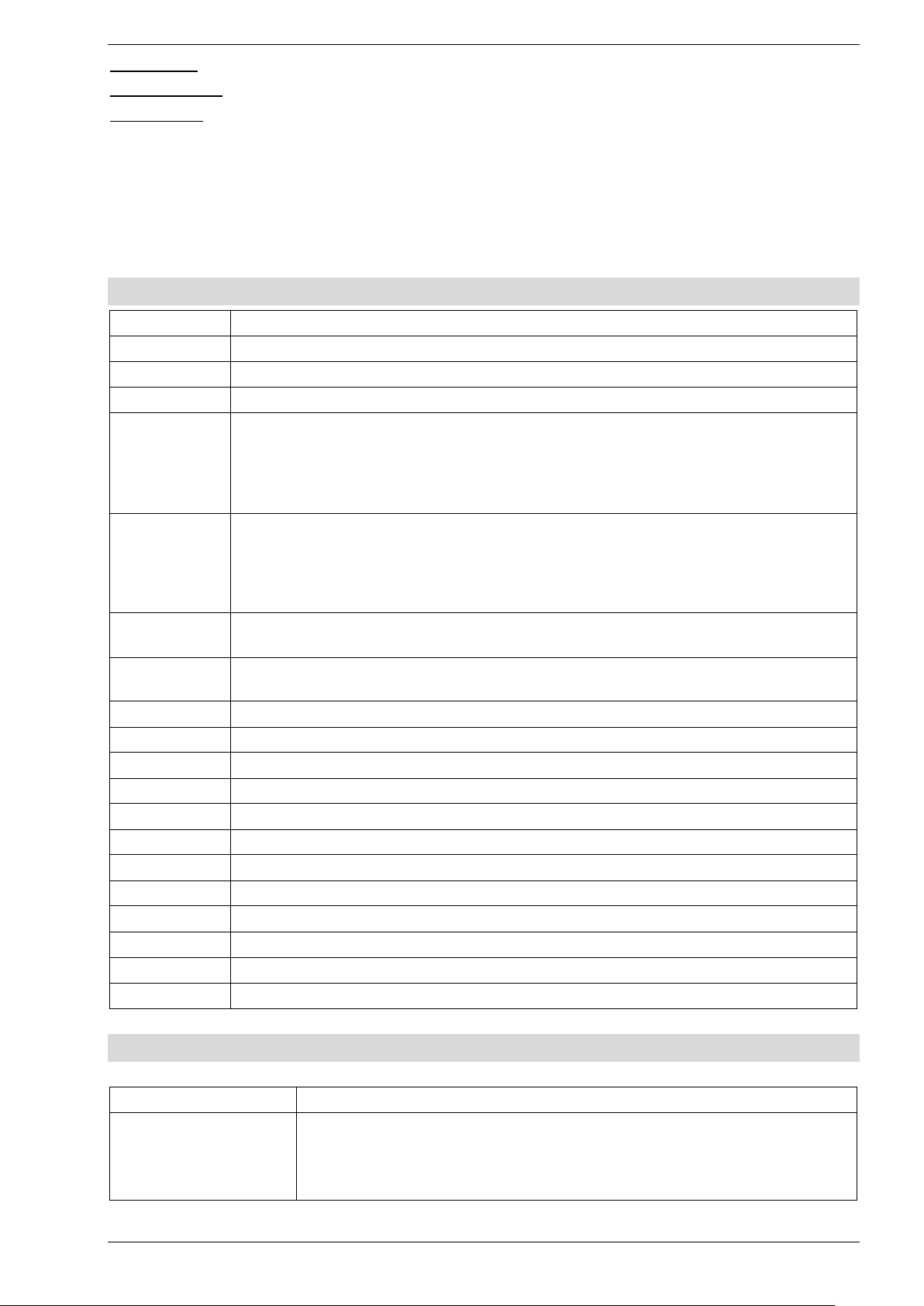
Удалить все: удалить все файлы с карты памяти.
GSM
Глобальная система мобильной связи
SMS
Служба передачи коротких сообщений
SIM
Модуль идентификации абонента
PC
Персональный компьютер
PIN
PIN код представляет собой персональный идентификационный номер от 4 до 8
цифр, который служит для предотвращения несанкционированного использования
SIM-карты. Данный код предоставляется оператором сети. При трехкратном ошибочном вводе PIN, SIM-карта блокируется и для ее разблокировки требуется ввод
PUK–кода.
PIN2
PIN2 код представляет собой персональный идентификационный номер от 4 до 8
цифр, который служит для защиты доступа к некоторым функциям, таким как фиксированный набор. Данный код предоставляется оператором сети. При трехкратном
ошибочном вводе PIN2, SIM-карта блокируется и для ее разблокировки требуется
ввод PUK2–кода.
PUK
Это код из 8 цифр для разблокировки SIM-карт, используемый после неверного
ввода PIN. PUK-код предоставляется оператором сотовой сети.
PUK2
Это код из 8 цифр для разблокировки SIM-карт, используемый после неверного
ввода PIN2. PUK2-код предоставляется оператором сотовой сети.
SMS
Служба коротких сообщений
EMS
Служба расширенных сообщений
SIM
Модуль идентификации абонента
GSM
Глобальная система мобильной связи
PIN
Персональный идентификационный номер
PUK
Ключ разблокировки PIN
IMEI
Международный идентификатор мобильного оборудования
CB
Информационные сообщения
GPRS
Общая служба пакетной радиопередачи
MMS
Служба мультимедийных сообщений
SIM 1
Главная карта (в слоте SIM1)
SIM 2
Дополнительная карта (в слоте SIM2)
Проблемы
Причины и решения
Невозможно включить
телефон
Нажмите и удерживайте клавишу завершения до появления заставки на экране телефона.
Проверьте контакты аккумулятора. Извлеките и установите батарею. Попробуйте включить и выключить телефон.
Переименовать: переименовать выбранную папку.
Информация: отображение сведений о файле.
Примечание: После удаления файлов все данные, сохраненные на карте памяти, будут навсегда уте-
ряны.
См. пункт Телефон для информации о действиях с папками и файлами.
Примечание:Телефон поддерживает стандарт USB2.0. При операционной системе Windows2000 или
Windows XP и выше, распознание USB происходит автоматически и дополнительная установка драйверов не требуется.
15. Терминология
16. Решение проблем
Ниже приведены возможные проблемы и способы их решения.
30
Page 31

Проверьте уровень заряда батареи.
Качество звука при
активном вызове
очень низкое
Нажмите навигационную клавишу для увеличения громкости во время вызова.
Проверьте уровень приема сигнала.
Линия занята и невозможно подключиться к сети; вы не можете сделать ис-
ходящий вызов.
Время работы телефона в режиме ожидания очень короткое
При ошибке подключения к сети телефон продолжает поиск сети. Что значительно увеличивает расход заряда батареи и снижает время работы аккумулятора в режиме ожидания. Переместитесь в зону уверенного приема
или временно отключите телефон.
Замените батарею.
Ошибка SIM
Убедитесь, что SIM-карта не повреждена, протрите ее сухой тряпкой.
Убедитесь в правильности установки SIM-карты.
SIM-карта недействительна. Обратитесь к оператору связи.
Невозможно совершить исходящий вызов
Вызываемый абонент должен быть доступен. Наберите номер и нажмите
клавишу вызова.
Убедитесь в наличии достаточных средств на счету для совершения вызова.
Убедитесь в исправности SIM-карты
Возможно, включен фиксированный набор или функция запрета вызовов.
Выключите эти опции в меню настроек.
Невозможно принять
входящий вызов
Убедитесь в подключении телефона к сети (возможно, сеть занята или недействительна).
Убедитесь в наличии достаточных средств на счету для приема вызова.
Убедитесь в исправности SIM-карты
Проверьте настройки переадресации и запрета входящих вызовов.
Батарея не заряжается
Убедитесь в правильности установки батареи. Осторожно подключите к телефону зарядное устройство.
Производите зарядку в помещениях при температуре -10℃ - 55℃.
Возможно, требуется замена батареи или зарядного устройства.
Невозможно настроить некоторые функции
Неверные операции с телефоном.
Оператор сети не поддерживает данную функцию.
Слабый сигнал
Иконка сигнала на экране: если иконка содержит 4 полоски, уровень приема
сигнала высокий. 1 полоска свидетельствует о низком уровне сигнала.
Невозможно зарегистрироваться в сети
Слабый уровень сигнала или высокий уровень помех. Правильно ли установлена батарея? Может быть, поврежден контакт или SIM? Если SIM-карта
card is повреждена, обратитесь к оператору.
Нет доступа к меню
услуг
SIM-карта не поддерживает данный тип услуг.
Установленное изображение отображается лишь частично.
Превышен допустимый размер изображения. Рекомендуемый размер -
220*176
31
